Page 1

C9000 Series
Guía del usuario
C9650n
C9650dn
C9650hdn
C9650hdtn
TM
C9000
Page 2
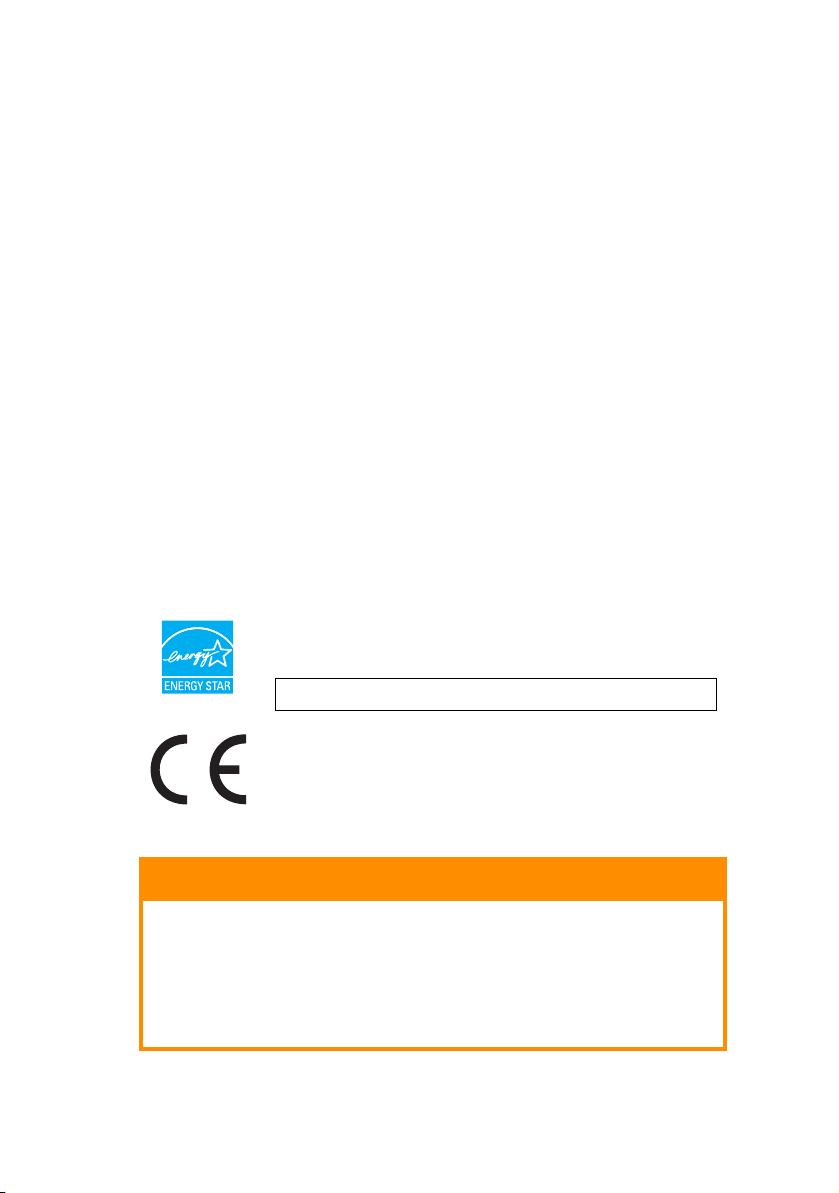
P
REFACIO
Se han realizado todos los esfuerzos para garantizar que la información de este
documento sea completa y precisa y esté actualizada. Oki no asume responsabilidad
alguna por el resultado de errores fuera de su control. Oki tampoco garantiza que los
cambios en el software y equipo realizados por otros fabricantes y mencionados en esta
guía no vayan a afectar a la aplicabilidad de la información incluida en ella. La mención
de productos de software fabricados por otras compañías no constituye necesariamente
una aprobación por parte de Oki.
Aunque se ha hecho todo lo posible para que este documento sea preciso y útil, no
garantizamos en forma alguna, expresa o implícita, la precisión o integridad de la
información contenida en el mismo.
Los controladores y manuales más actualizados se pueden encontrar en el sitio Web de
Oki: http://www.okiprintingsolutions.com
Copyright © 2009 Oki Europe Ltd. Reservados todos los derechos.
Oki es una marca registrada de Oki Electric Industry Company Ltd.
Oki Printing Solutions es una marca de Oki Data Corporation.
Energy Star es una marca comercial de United States Environmental Protection Agency.
Microsoft, MS-DOS y Windows son marcas registradas de Microsoft Corporation.
Apple, Macintosh, Mac y Mac OS son marcas registradas de Apple Computer.
Otros nombres de productos y marcas mencionados son marcas comerciales registradas
de sus respectivos propietarios.
Como empresa Participante en el Programa de Energy Star, el
fabricante ha determinado que este producto cumple las directrices de
Energy Star en cuanto a consumo energético.
C9650n –
✘ C9650dn, C9650hdn, C9650hdtn – ✔
Este producto cumple los requisitos de las Directivas del Consejo
2004/108/EC (EMC), 2006/95/EC (LVD) y 1999/5/EC (R&TTE), según
las enmiendas aplicables, relativas a la armonización de la legislación
de los Estados miembros sobre la compatibilidad electro-magnética,
baja tensión y equipos terminales de radio y telecomunicaciones.
PRECAUCIÓN:
Este producto cumple con EN55022 clase B. No
obstante, cuando se usa con el finalizador opcional, el
cumplimiento con EN55022 e de clase A. En el entorno
doméstico esta configuración podría provocar
interferencias de radio, en cuyo caso el usuario
deberá tomar las medidas adecuadas.
Prefacio > 2
Page 3
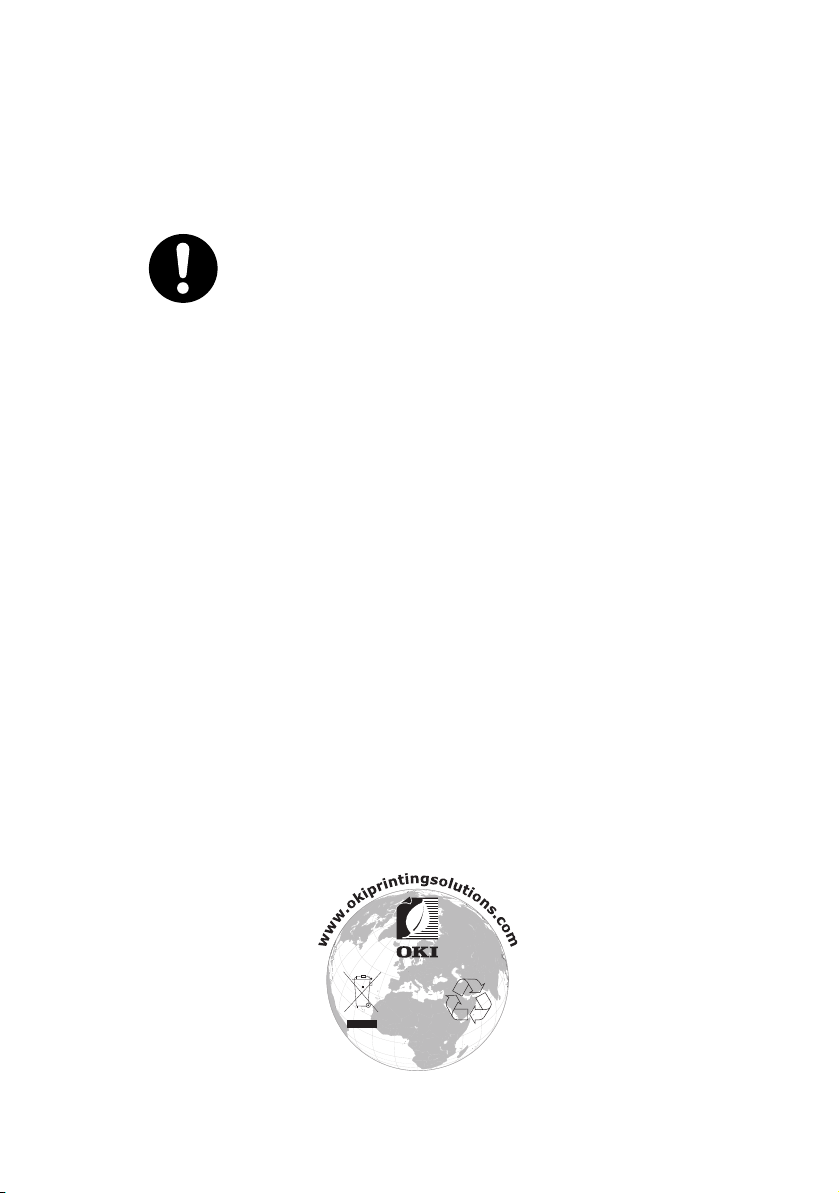
P
RIMEROS AUXILIOS EN CASO DE EMERGENCIA
Deberá tener cuidado con el polvo de tóner:
Si se produce una ingestión accidental, suministre pequeñas
cantidades de agua fría y busque atención médica. NO intente
provocar el vómito.
Si se inhala accidentalmente, traslade a la persona a un lugar
abierto para que respire aire fresco. Acuda al médico.
Si se introduce en los ojos, enjuáguelos con abundante agua
durante al menos 15 minutos, manteniendo abiertos los
párpados. Acuda al médico.
Si se derrama, deberá tratarse con agua fría y jabón para evitar
el riesgo de que se produzcan manchas en la piel o en las
prendas.
F
ABRICANTE
Oki Data Corporation,
4-11-22 Shibaura, Minato-ku,
Tokio 108-8551,
Japón
I
MPORTADOR PARA LA
UE/
REPRESENTANTE
AUTORIZADO
Oki Europe Limited (que comercializa como OKI Printing Solutions)
Blays House
Wick Road
Egham
Surrey, TW20 0HJ
Reino Unido
Para todas las consultas de tipo general, de soporte y ventas, póngase en contacto
con el distribuidor local.
I
NFORMACIÓN MEDIOAMBIENTAL
Primeros auxilios en caso de emergencia > 3
Page 4
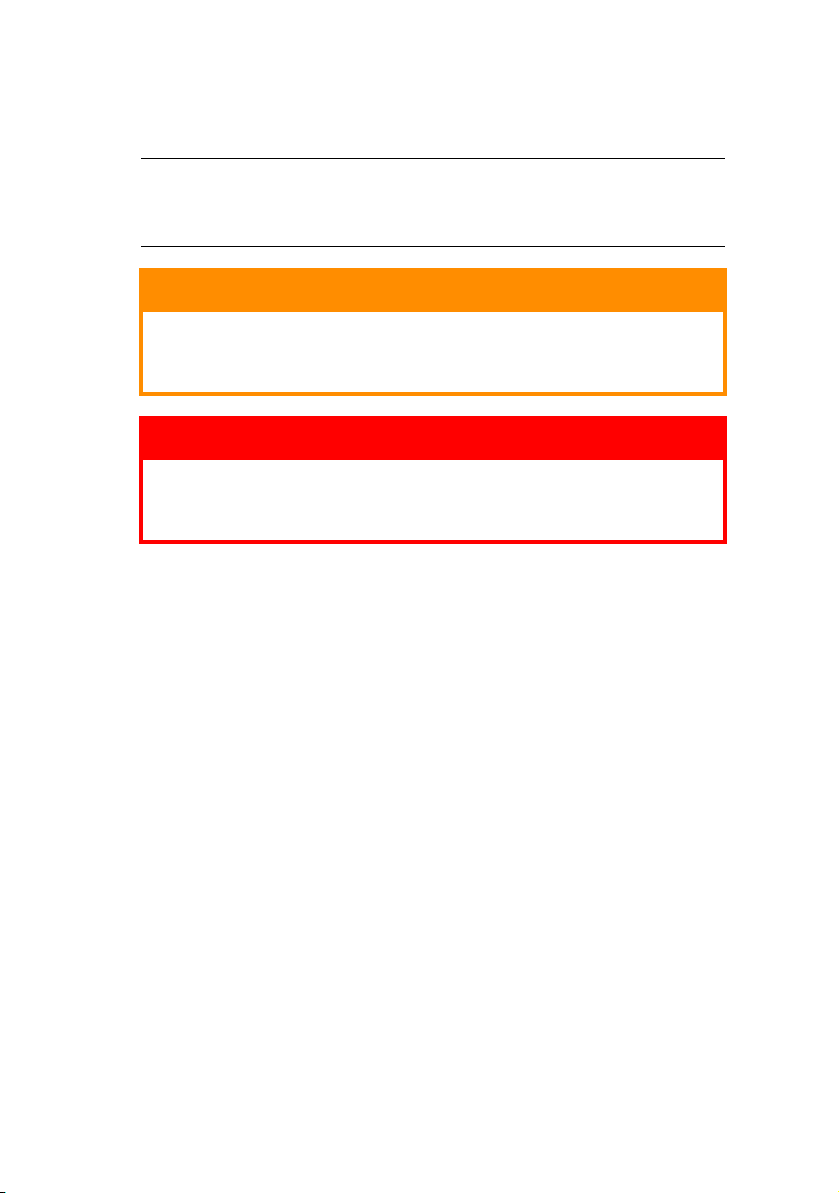
N
OTAS, PRECAUCIONES Y ADVERTENCIAS
NOTA
Una nota proporciona información adicional que complementa
el texto principal.
PRECAUCIÓN:
Una precaución proporciona información adicional
que, en caso de ser omitida, puede generar errores de
funcionamiento o daños en el equipo.
ADVERTENCIA:
Una advertencia proporciona información adicional
que, en caso de ser omitida, puede provocar riesgo de
lesiones personales.
Para proteger su producto y asegurarse de que se
aprovechan todas sus funcionalidades, este modelo se ha
diseñado para utilizarse únicamente con cartuchos de
tóner originales. Ningún otro cartucho de tóner funcionará,
aunque se describa como “compatible” y, si lo hace, la
calidad de impresión y el rendimiento del producto podrían
verse negativamente afectados.
El uso de productos no originales puede invalidar la
garantía.
Especificaciones sujetas a cambios sin previo aviso. Todas
las marcas comerciales confirmadas.
Notas, precauciones y advertencias > 4
Page 5
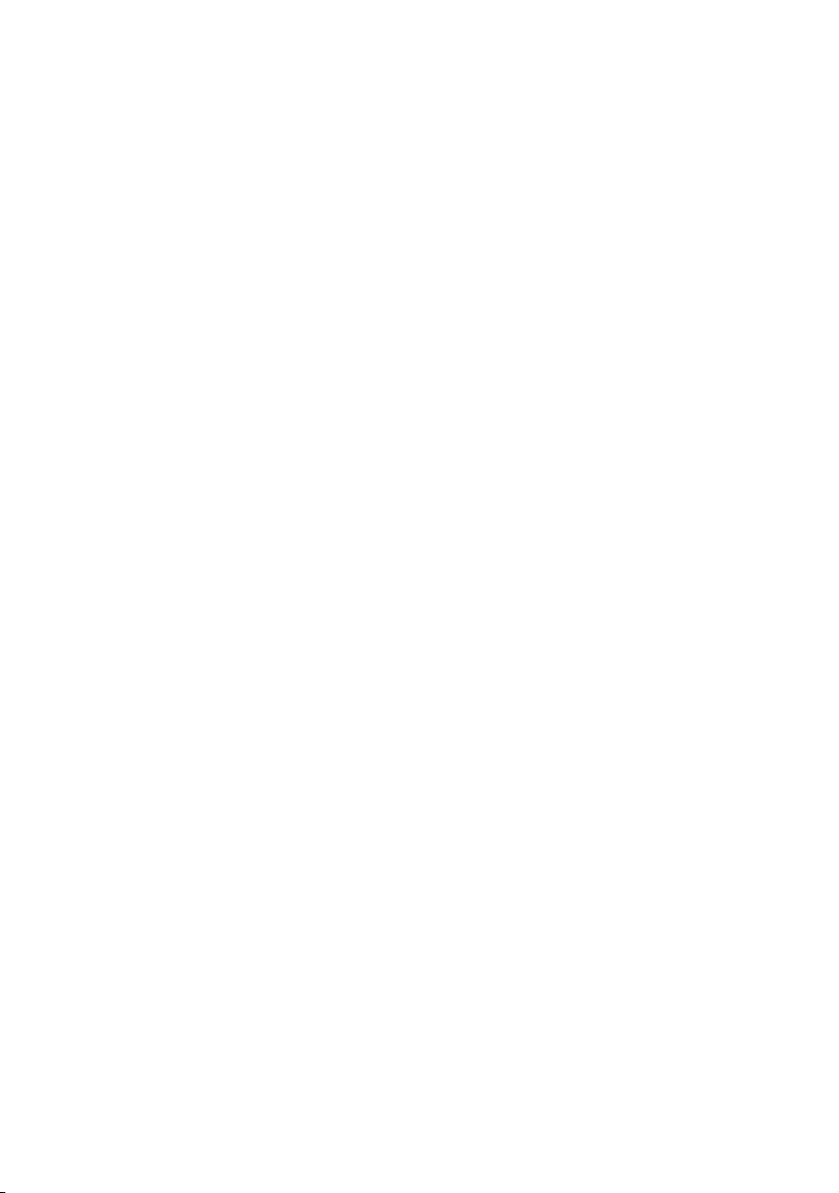
C
ONTENIDO
Prefacio . . . . . . . . . . . . . . . . . . . . . . . . . . . . . . . . . . . . 2
Primeros auxilios en caso de emergencia. . . . . . . . . . 3
Fabricante . . . . . . . . . . . . . . . . . . . . . . . . . . . . . . . . . . 3
Importador para la UE/representante
autorizado. . . . . . . . . . . . . . . . . . . . . . . . . . . . . . . 3
Información medioambiental . . . . . . . . . . . . . . . . . . . 3
Notas, precauciones y advertencias . . . . . . . . . . . . . . 4
Contenido . . . . . . . . . . . . . . . . . . . . . . . . . . . . . . . . . . 5
Introducción . . . . . . . . . . . . . . . . . . . . . . . . . . . . . . . . 9
Características . . . . . . . . . . . . . . . . . . . . . . . . . . . . . 9
Acerca de este manual . . . . . . . . . . . . . . . . . . . . . . 11
Utilización en línea . . . . . . . . . . . . . . . . . . . . . . . 13
Impresión de páginas . . . . . . . . . . . . . . . . . . . . . 14
Descripción general de la impresora y de los papeles. . 15
Apertura y cierre de la cubierta superior . . . . . . . . . . 15
Identificación de los principales componentes . . . . . . 17
Software suministrado . . . . . . . . . . . . . . . . . . . . . . 22
Recomendaciones sobre el papel . . . . . . . . . . . . . . . 22
Información sobre la entrada y la salida de papel . . . . 24
Bandejas y apiladores . . . . . . . . . . . . . . . . . . . . . . . 25
Bandejas 1 a 5. . . . . . . . . . . . . . . . . . . . . . . . . . 25
Bandeja multiuso . . . . . . . . . . . . . . . . . . . . . . . . 26
Apilador boca abajo . . . . . . . . . . . . . . . . . . . . . . 26
Apilador boca arriba . . . . . . . . . . . . . . . . . . . . . . 26
Unidad dúplex (si está instalada) . . . . . . . . . . . . . 27
Ejemplos de bandejas y apiladores . . . . . . . . . . . . . . 28
Carga en bandejas 1 a 5 . . . . . . . . . . . . . . . . . . . 28
Utilización de la bandeja multiuso . . . . . . . . . . . . 30
Utilización de los apiladores. . . . . . . . . . . . . . . . . 33
Panel de control . . . . . . . . . . . . . . . . . . . . . . . . . . . . 35
Controles e indicadores . . . . . . . . . . . . . . . . . . . . . . 35
Modos del panel LCD. . . . . . . . . . . . . . . . . . . . . . . . 37
Información de estado . . . . . . . . . . . . . . . . . . . . 37
Información de menús (funciones) . . . . . . . . . . . . 38
Información de configuración. . . . . . . . . . . . . . . . 38
Modo de ayuda . . . . . . . . . . . . . . . . . . . . . . . . . 38
Mensajes del panel LCD. . . . . . . . . . . . . . . . . . . . . . 39
Utilización de los menús . . . . . . . . . . . . . . . . . . . . . 39
Contenido > 5
Page 6
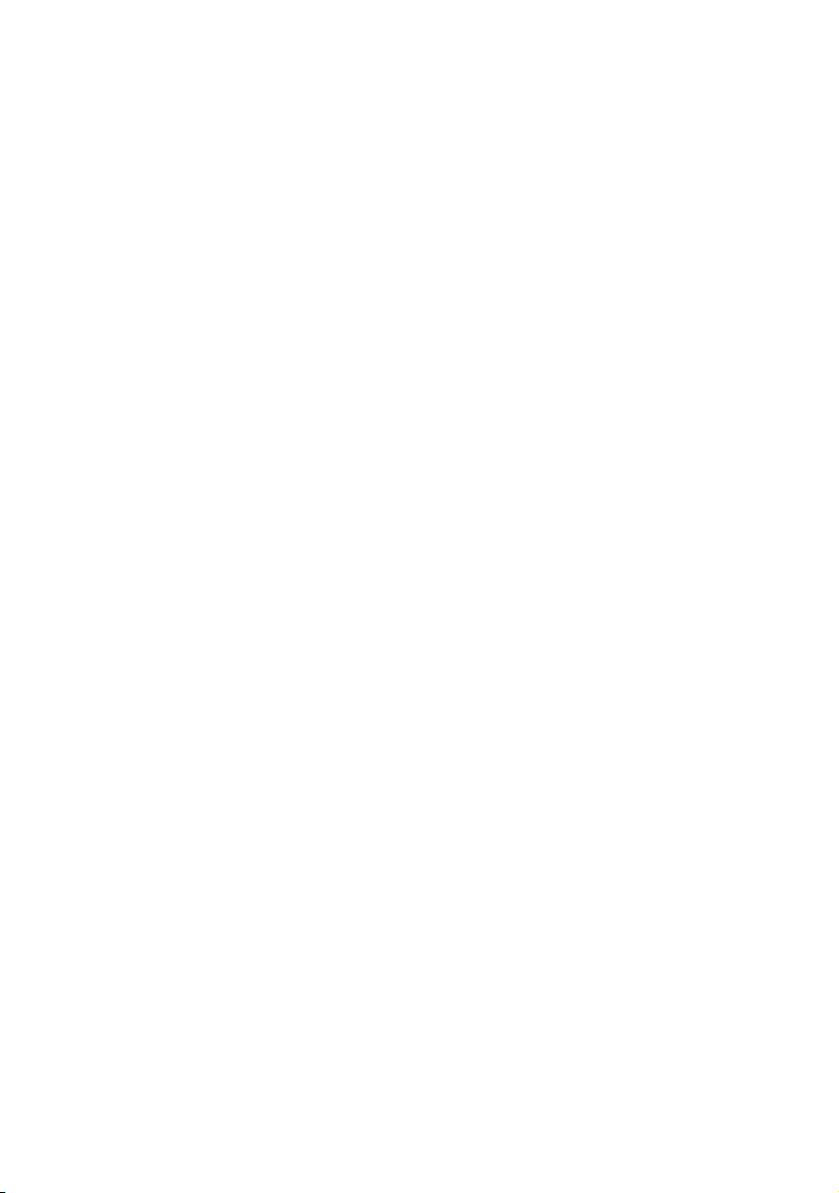
Conceptos básicos. . . . . . . . . . . . . . . . . . . . . . . . . . . 41
Ubicación de la impresora . . . . . . . . . . . . . . . . . . . . 41
Apagado y encendido . . . . . . . . . . . . . . . . . . . . . . . 42
Apagado . . . . . . . . . . . . . . . . . . . . . . . . . . . . . . 42
Encendido . . . . . . . . . . . . . . . . . . . . . . . . . . . . . 44
Cambiar el idioma de la pantalla. . . . . . . . . . . . . . . . 44
Comprobación de los ajustes actuales . . . . . . . . . . . . 45
Interfaces y conexión . . . . . . . . . . . . . . . . . . . . . . . 46
Conexión de la interfaz paralela . . . . . . . . . . . . . . 47
Conexión de la interfaz USB . . . . . . . . . . . . . . . . 47
Conexión de la interfaz de red . . . . . . . . . . . . . . . 48
Utilización del CD de controladores . . . . . . . . . . . . . . 49
Funcionamiento . . . . . . . . . . . . . . . . . . . . . . . . . . . . 50
Utilización de la impresora. . . . . . . . . . . . . . . . . . . . 50
Consumibles y mantenimiento . . . . . . . . . . . . . . . . . 51
Comprobación del desgaste de consumibles/
elementos de mantenimiento. . . . . . . . . . . . . . . 51
Indicaciones de sustitución . . . . . . . . . . . . . . . . . . . 51
Información sobre el pedido de consumibles . . . . . . . 52
Datos para pedidos de elementos de mantenimiento . . . . 52
Sustitución de consumibles y de elementos de
mantenimiento. . . . . . . . . . . . . . . . . . . . . . . . . 53
Limpieza de los cabezales de los LED . . . . . . . . . . . . 53
Limpieza de los rodillos de alimentación de papel . . . . 55
Limpieza de la carcasa de la impresora . . . . . . . . . . . 59
Vaciado del depósito de desechos de perforación
(accesorio opcional de la unidad de
perforación). . . . . . . . . . . . . . . . . . . . . . . . . . . 61
Accesorios opcionales . . . . . . . . . . . . . . . . . . . . . . . . 63
Información sobre pedido de accesorios . . . . . . . . . . 64
Instalación de accesorios. . . . . . . . . . . . . . . . . . . . . 65
Solución de problemas . . . . . . . . . . . . . . . . . . . . . . . 66
General . . . . . . . . . . . . . . . . . . . . . . . . . . . . . . . . . 66
Atascos de papel . . . . . . . . . . . . . . . . . . . . . . . . . . 66
Atascos de papel – impresora. . . . . . . . . . . . . . . . . . 66
Abra cubierta, atasco de papel, cubierta
lateral tttttt . . . . . . . . . . . . . . . . . . . . . . . . . 67
Abra cubierta, atasco de papel, cubierta lateral . . . 68
Abra cubierta, atasco de papel, cubierta superior . . . . 70
Atascos de papel – unidad dúplex (si está instalada) . . . . 77
Compruebe unidad dúplex, atasco de papel. . . . . . 77
Contenido > 6
Page 7
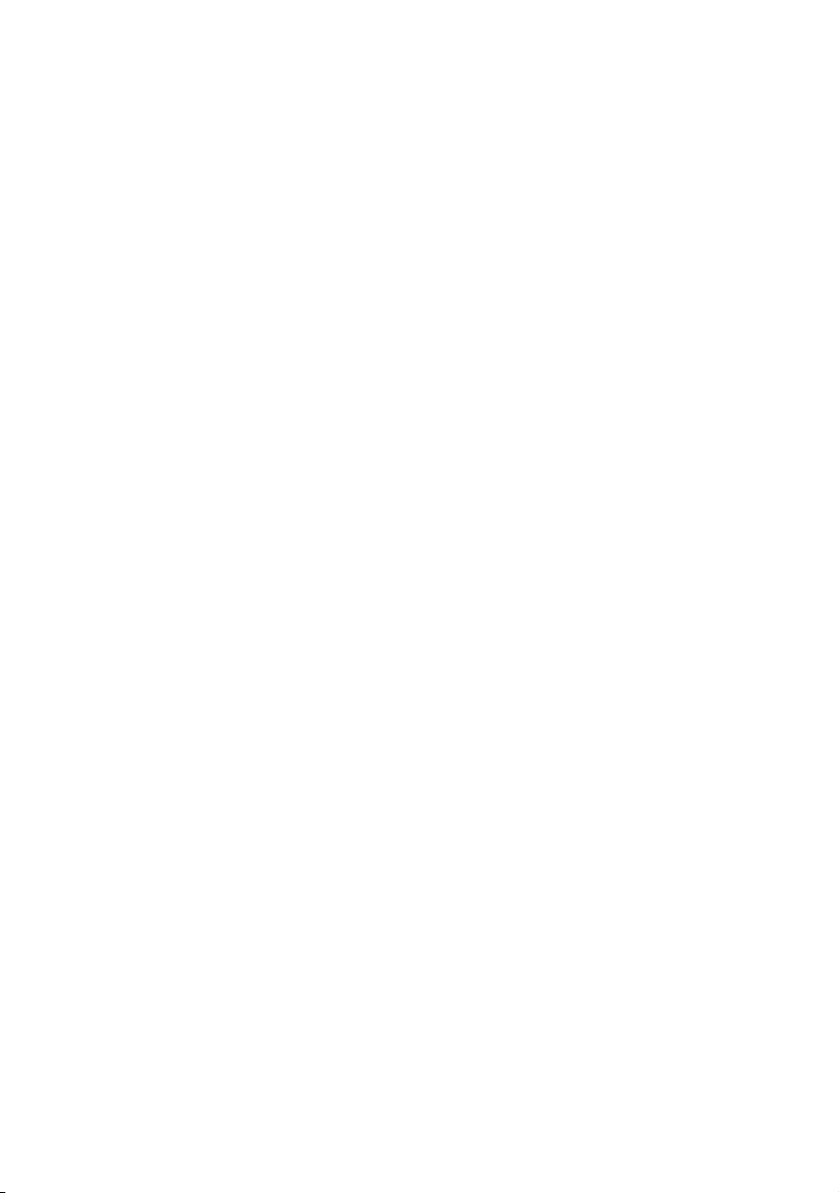
Atascos de papel – Finalizador (accesorio opcional) . . . . . 83
Comprobar finalizador, atasco de papel/papel
sobrante . . . . . . . . . . . . . . . . . . . . . . . . . . . 83
591, 592, 593, 599/ 643, 645 (atasco de papel
alrededor del finalizador) . . . . . . . . . . . . . . . 83
594, 597, 598/ 644, 646 (atasco de papel en el
finalizador) . . . . . . . . . . . . . . . . . . . . . . . . . 86
590 (atasco de papel en el finalizador/unidad de
perforación) . . . . . . . . . . . . . . . . . . . . . . . . 89
Comprobar inversor, atasco de papel . . . . . . . . . . 92
Cómo evitar atascos de papel. . . . . . . . . . . . . . . . . . 97
Corrección de resultados de impresión no
satisfactorios . . . . . . . . . . . . . . . . . . . . . . . . . . 98
Atascos de grapas – Finalizador (accesorio
opcional) . . . . . . . . . . . . . . . . . . . . . . . . . . . . . . . 100
Comprobar finalizador, atasco de grapas. . . . . . . .100
Especificaciones . . . . . . . . . . . . . . . . . . . . . . . . . . . 105
Apéndice A – Mensajes del panel LCD. . . . . . . . . . . 107
Apéndice B – Sistema de menús . . . . . . . . . . . . . . . 109
Configuración. . . . . . . . . . . . . . . . . . . . . . . . . . . . .110
Print page count. . . . . . . . . . . . . . . . . . . . . . . . .110
Contador Finalizador. . . . . . . . . . . . . . . . . . . . . .110
Vida útil suministros . . . . . . . . . . . . . . . . . . . . . .111
Red . . . . . . . . . . . . . . . . . . . . . . . . . . . . . . . . .111
Tam. papel bandeja . . . . . . . . . . . . . . . . . . . . . .112
Sistema . . . . . . . . . . . . . . . . . . . . . . . . . . . . . .113
Ejemplo de configuración – páginas impresas en
monocromo. . . . . . . . . . . . . . . . . . . . . . . . .114
Información de impr. . . . . . . . . . . . . . . . . . . . . . . .114
Ejemplo de información de impresora –
demostración página . . . . . . . . . . . . . . . . . .116
Impr. trab. seguro . . . . . . . . . . . . . . . . . . . . . . . . .117
Menús . . . . . . . . . . . . . . . . . . . . . . . . . . . . . . . . . .119
Config. bandejas . . . . . . . . . . . . . . . . . . . . . . . .119
Ajuste sistema. . . . . . . . . . . . . . . . . . . . . . . . . .123
Ejemplo de menús 1 – Transparencias en
bandeja 1 . . . . . . . . . . . . . . . . . . . . . . . . . .128
Ejemplo de menús 2 – Tamaño de papel en
bandeja multiuso . . . . . . . . . . . . . . . . . . . . .129
Índice . . . . . . . . . . . . . . . . . . . . . . . . . . . . . . . . . . . 131
Datos de contacto de Oki . . . . . . . . . . . . . . . . . . . . 133
Contenido > 7
Page 8
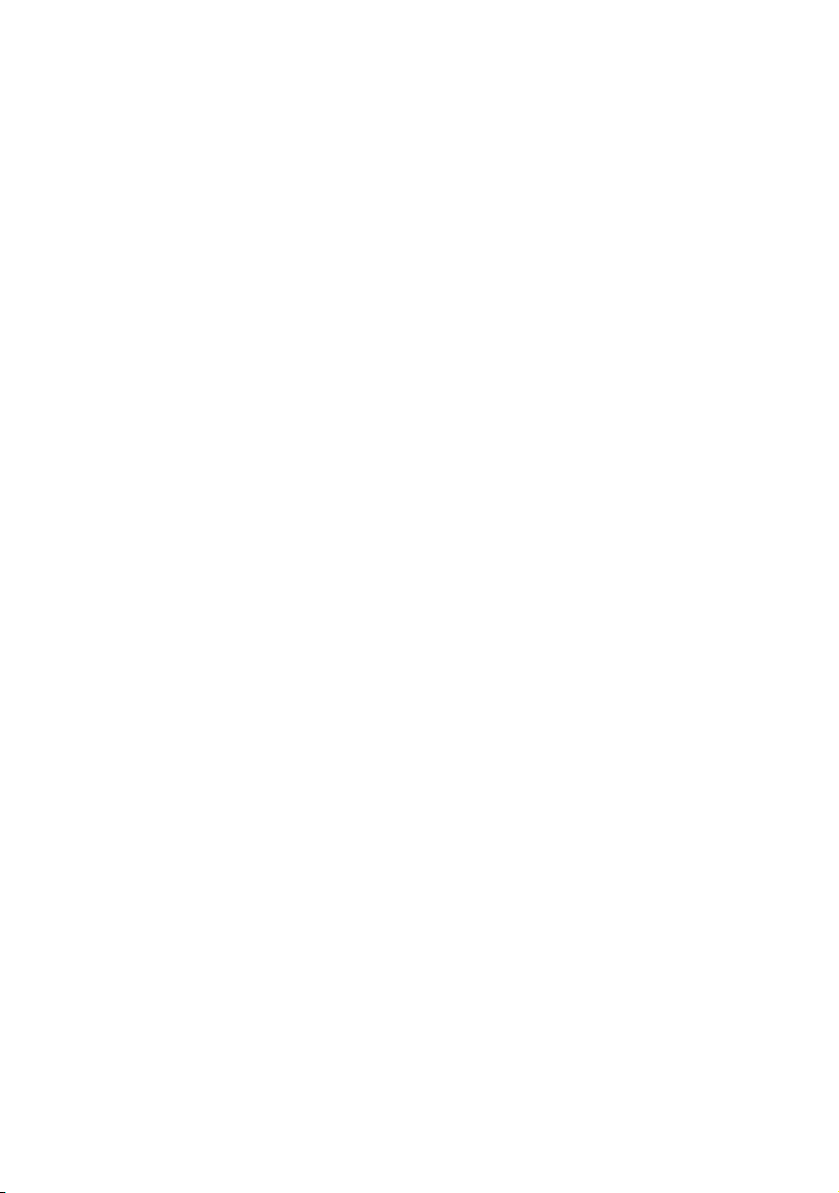
I
NTRODUCCIÓN
Enhorabuena por adquirir una impresora Oki color en color. Su
nueva impresora se ha diseñado con funciones avanzadas que le
permiten obtener impresiones claras en colorcolores brillantes o
páginas nítidas en blanco y negro a alta velocidad, en una amplia
gama de soportes de impresión para la oficina.
Existen cuatro modelos diferentes: C9650n, C9650dn, C9650hdn
y C9650hdtn. En el nombre de los modelos, n indica la capacidad
de red, d indica la unidad dúplex instalada, h es la unidad de disco
duro instalada y t equivale al alimentador de alta capacidad
instalado.
C
ARACTERÍSTICAS
Las siguientes características son estándares en todos los
modelos:
> Hasta 36 páginas por minuto a todo color para la
impresión rápida de impresionantes presentaciones
encolor y otros documentos;
> Hasta 40 páginas por minuto en blanco y negro, para
imprimir de forma rápida y eficaz todos los documentos
de índole general que no necesiten colorcolor;
> Resolución de impresión de 1200 x 600 ppp (puntos por
pulgada) para obtener imágenes de alta calidad con el
mayor detalle posible;
> La tecnología de multinivel ProQ2400 produce tonos y
gradaciones de color más suaves para aportar calidad
fotográfica a los documentos
> Tecnología LED digital Coloren color de una sola pasada,
para procesar las páginas impresas a gran velocidad
> Las conexiones de red 10Base-T, 100Base-TX y 1000Base-
T permiten compartir este valioso recurso con los demás
usuarios de la red de su oficina.
> USB 2.0 e interfaces paralelas (IEEE-1284)
> Emulaciones PCL, PS, IBM PPR, Epson FX
Introducción > 9
Page 9
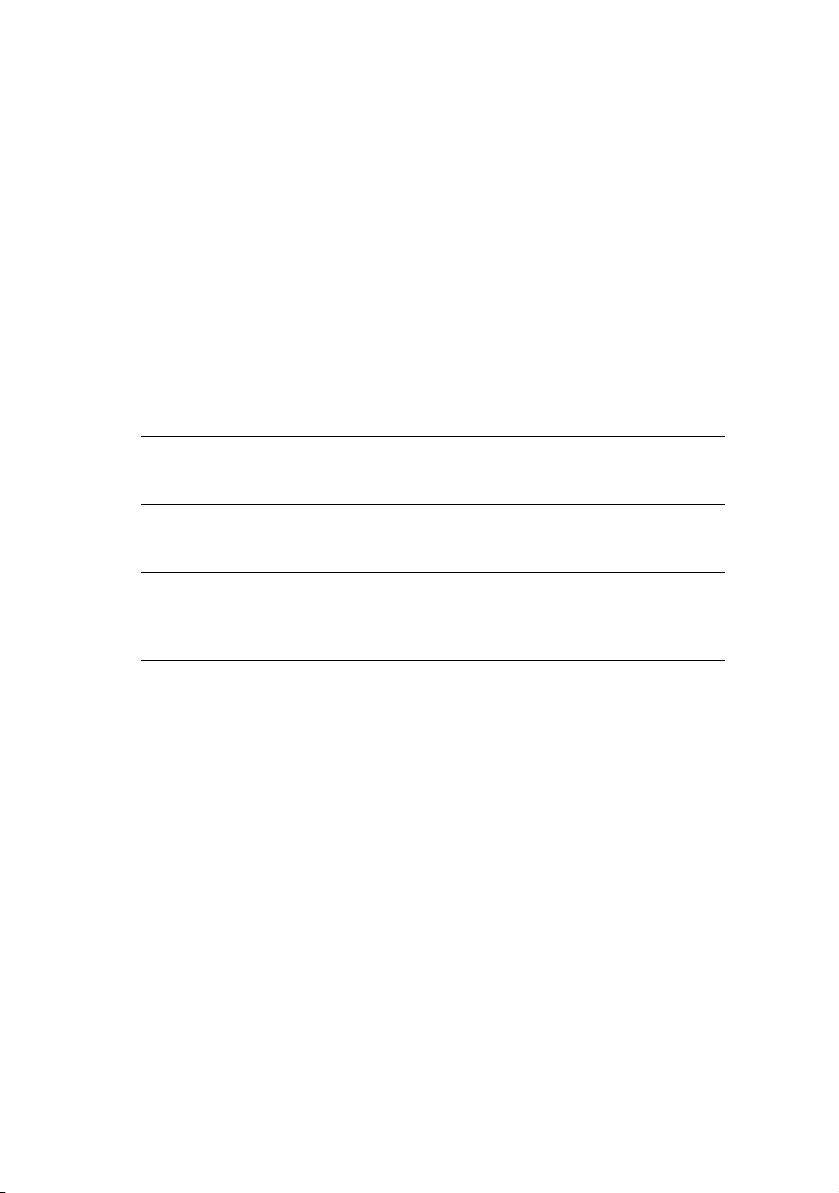
> Pregunta a Oki – una función completamente nueva y
sencilla que ofrece un vínculo directo desde la pantalla del
controlador de la impresora (que no se ilustra en esta
guía) hasta el sitio Web específico del modelo exacto que
esté utilizando. Aquí encontrará todas las
recomendaciones, ayuda y soporte que pueda necesitar
para ayudarle a obtener los mejores resultados posibles
con su impresora Oki.
Además, también están disponibles las siguientes funciones
opcionales:
> Impresión dúplex (por las dos caras) automática para
economizar papel y para la impresión compacta de
documentos extensos
NOTA
Esta característica opcional sólo se aplica al modelo C9650n.
> Con la unidad de disco duro se pueden realizar
impresiones con cola de impresión e impresión verificada
NOTA
Esta característica opcional sólo se aplica a los modelos
C9650n y C9650dn.
> Bandejas de papel adicionales que permiten cargar 530
hojas más a la vez y reducir la intervención del operador,
o para cargar distintos tipos de papel, como papel con
membrete, otros tamaños de papel u otros soportes de
impresión.
> Segunda y tercera bandeja estándar (530 hojas cada
una)
> Segunda bandeja bloqueable (530 hojas)
> Alimentador de gran capacidad (AGC) (1.590 hojas)
Introducción > 10
Page 10
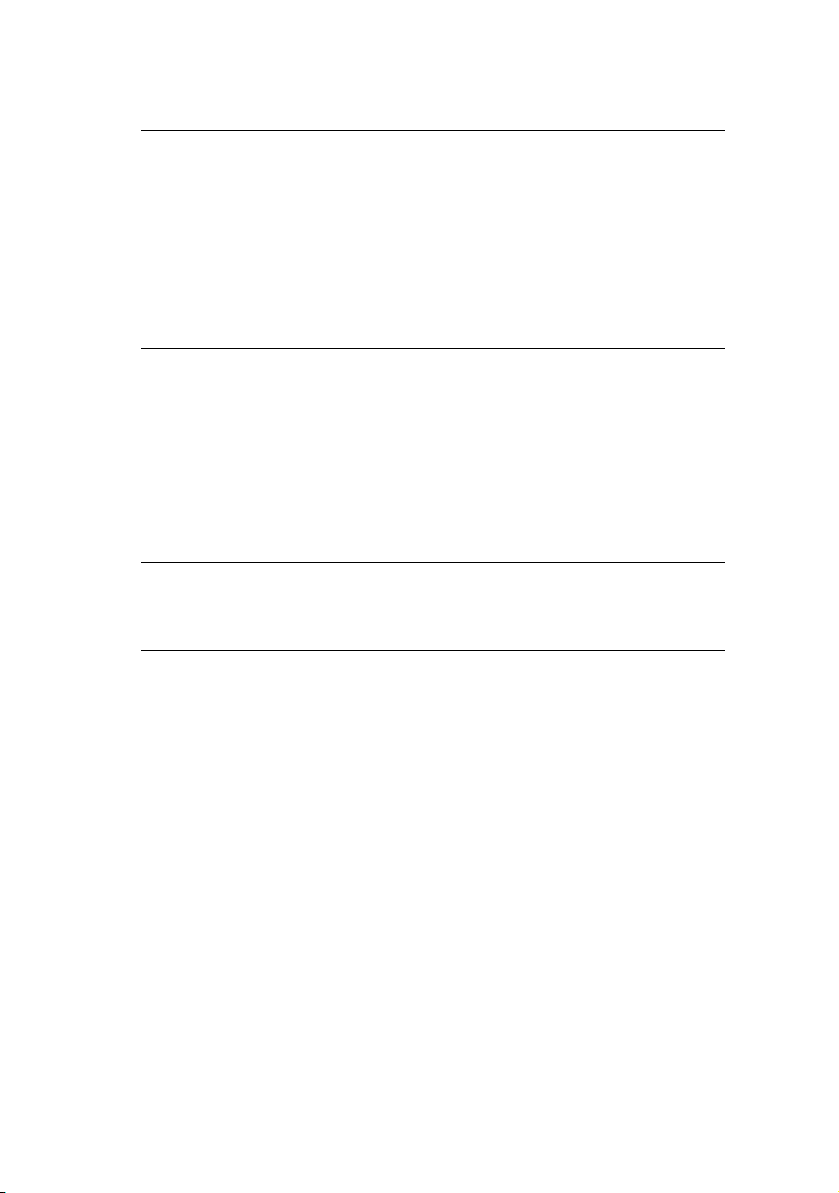
NOTA
1. Las configuraciones de las bandejas son las siguientes:
bandeja 1 únicamente, bandeja 1 + segunda bandeja,
bandeja 1 + segunda bandeja + tercera bandeja,
bandeja 1 + AGC, bandeja 1 + segunda bandeja + AGC
2. El modelo C9650hdtn ya dispone de un alimentador de
gran capacidad instalado y por ello sólo se puede añadir
una bandeja adicional (de modo que el máximo total es
de cinco).
> Memoria adicional
> Finalizador (para grapar las impresiones)
> Unidad de perforación (para ampliar la funcionalidad del
finalizador)
> Carcasa de la impresora
A
CERCA DE ESTE MANUAL
NOTA
Las imágenes utilizadas en este manual pueden incluir
funciones opcionales que la impresora no tenga instaladas.
Este manual es su guía de usuario (visite el sitio web,
www.okiprintingsolutions.com, para obtener la versión más
actualizada) de su impresora y forma parte del conjunto de
asistencia general al usuario que se indica a continuación:
> Folleto sobre la seguridad de la instalación: al igual
que con cualquier equipo eléctrico, hay unas cuantas
precauciones básicas que deben adoptarse para evitar
lesiones personales o daños en el producto. Lea y
comprenda las advertencias de seguridad del folleto sobre
la seguridad antes de utilizar el producto.
Se trata de un documento en papel que se suministra con
la impresora.
> Guía de configuración: describe el modo de
desempaquetar, conectar y poner en marcha la impresora
Se trata de un documento en papel que se suministra con
la impresora.
Introducción > 11
Page 11
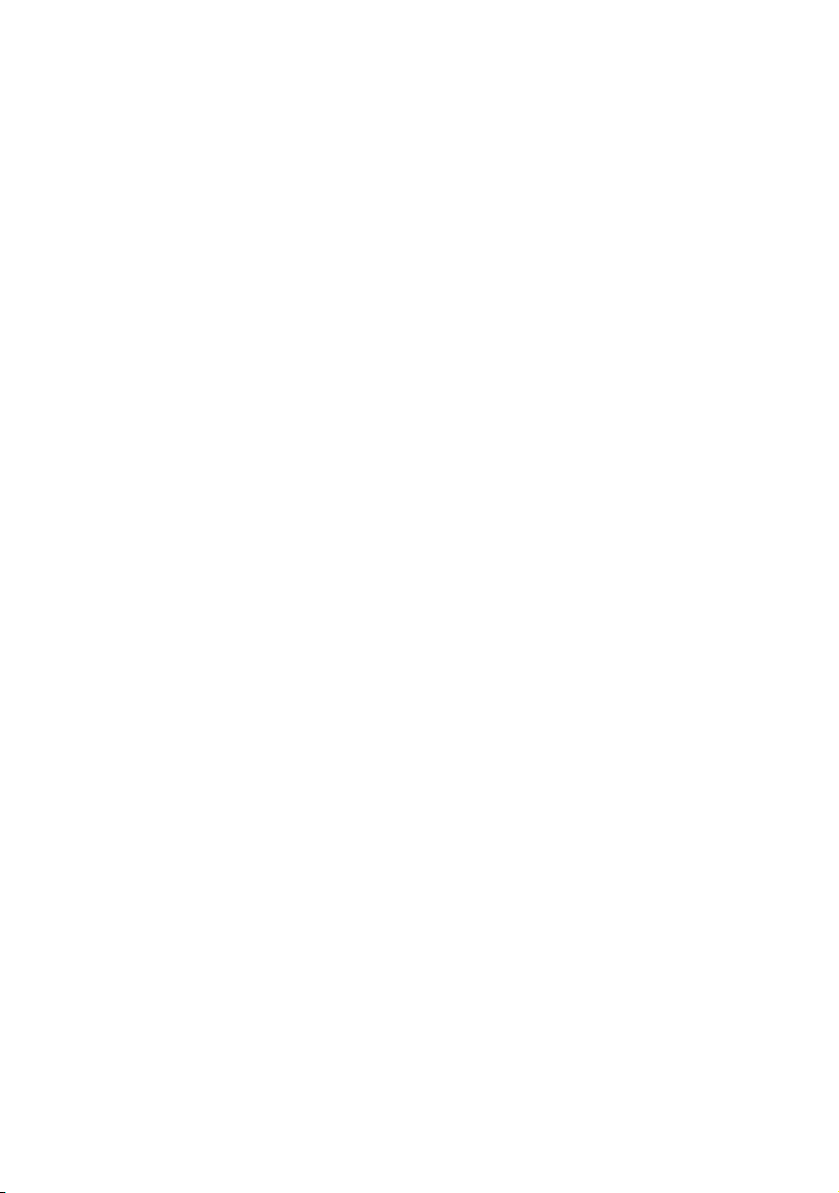
> Esta Guía del usuario: le ayuda a familiarizarse con la
impresora y a sacar el máximo provecho de sus múltiples
funciones. También incluye las directrices para la solución
de problemas y el mantenimiento para garantizar su
máximo rendimiento. Además, ofrece información para
agregar accesorios opcionales según la evolución de las
necesidades de su impresora.
Se trata de un documento electrónico.
> Guía de impresión para usuarios de Windows y Mac: le
ayuda a utilizar la impresora con eficacia
Se trata de un documento electrónico.
> Configuration Guide (Guía de configuración): le ofrece
información sobre la configuración del dispositivo y de la
red
Se trata de un documento electrónico.
> Guías de instalación: vienen junto con los consumibles
y los accesorios opcionales y describen el modo de
instalarlos
Se tratan de documentos en papel que se suministran con
los consumibles y los accesorios opcionales.
> Ayuda en línea: información en línea a la que se puede
acceder desde el controlador de la impresora y desde el
software de utilidades
Introducción > 12
Page 12
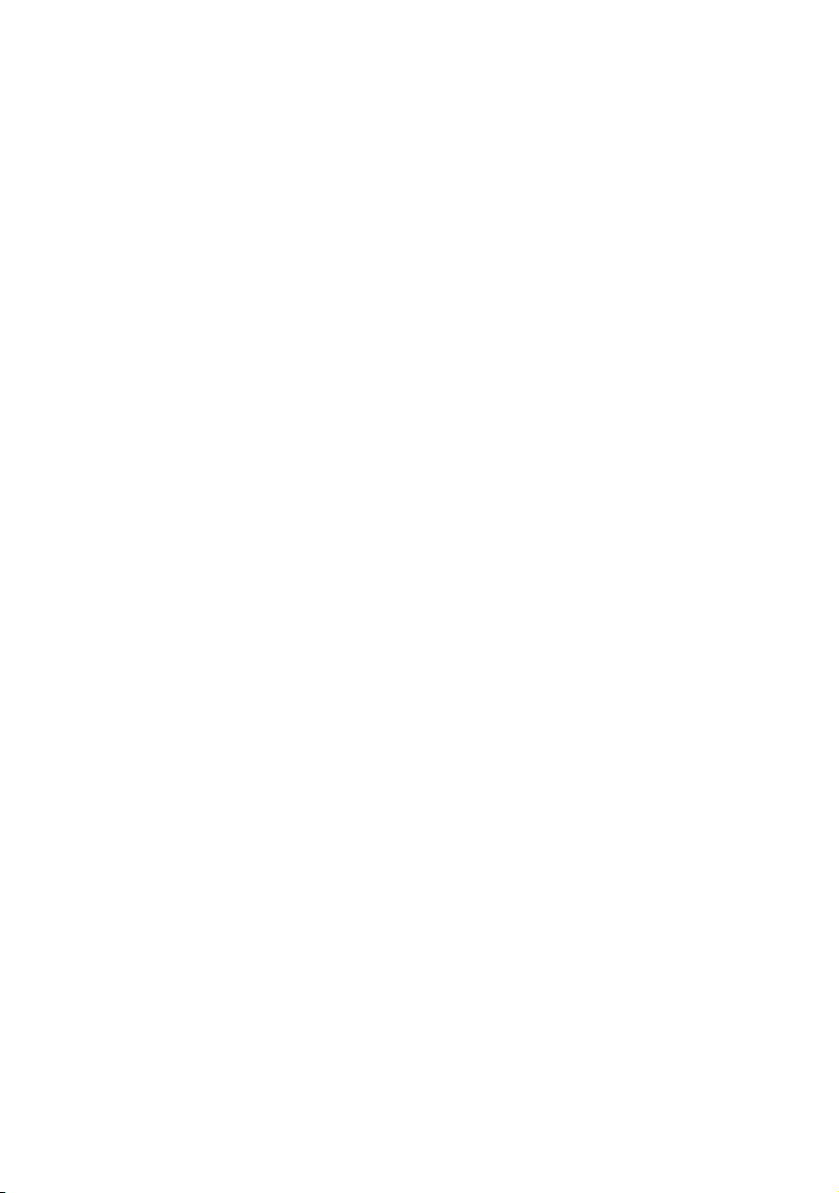
U
TILIZACIÓN EN LÍNEA
Esta guía está pensada para su lectura en pantalla mediante el
programa Adobe Reader. Utilice las herramientas de navegación
y visualización proporcionadas por Acrobat.
Puede tener acceso a la información que desee de dos formas:
> En la lista de marcadores situada a la izquierda de la
pantalla, haga clic en el tema que le interese para ir a él.
(Si los marcadores no están disponibles, utilice el
“Contenido” en la página 5).
> En la lista de marcadores, haga clic en Índice para ir al
índice. (Si los marcadores no están disponibles, utilice el
“Contenido” en la página 5). Busque el término de interés
en el índice ordenado alfabéticamente y haga clic en el
número de página asociado para ir a la página que
contiene el término.
Introducción > 13
Page 13
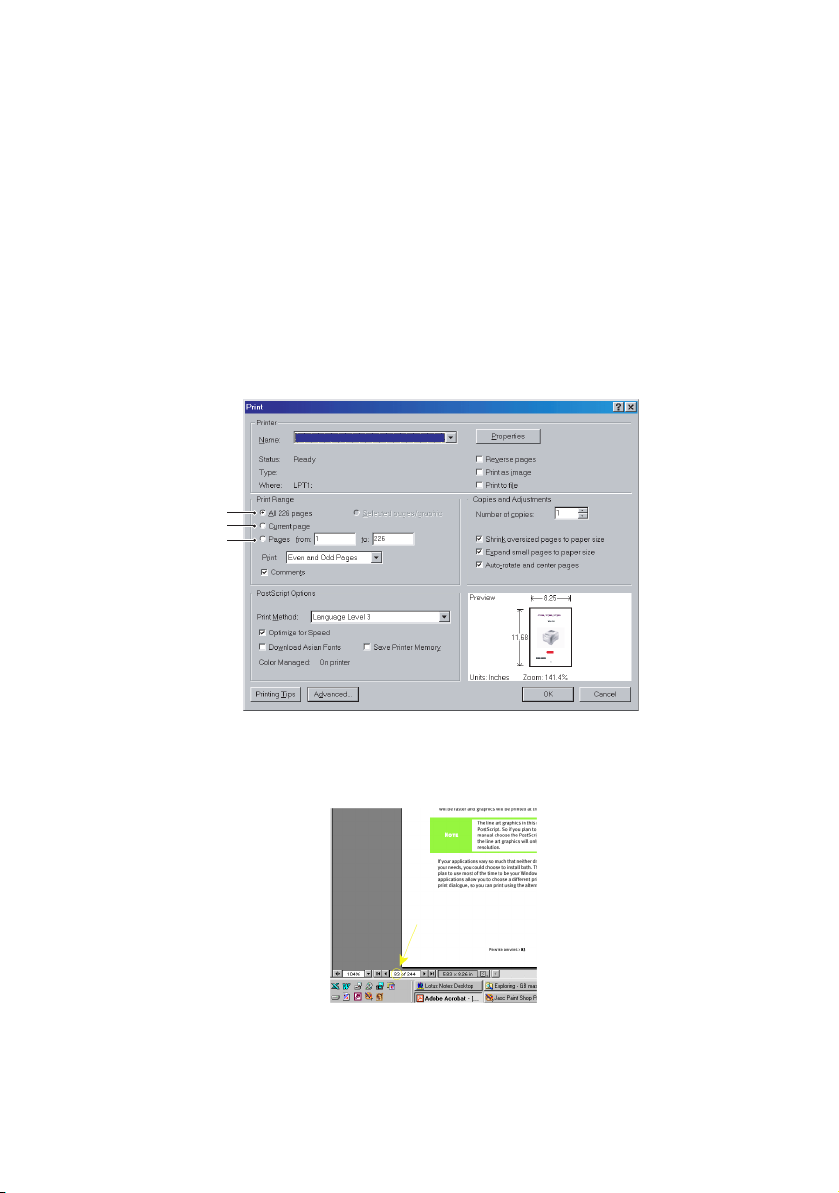
I
MPRESIÓN DE PÁGINAS
Puede imprimir todo el manual, páginas individuales o secciones.
El procedimiento es:
1. En la barra de herramientas, seleccione Archivo y, a
continuación, Imprimir (o presione las teclas Ctrl + P ).
2. Seleccione las páginas que desee imprimir:
(a) Todas las páginas, (1), para imprimir el manual
completo.
(b) Página actual, (2), para imprimir la página que se
está visualizando.
1
2
3
(c) Páginas desde y hasta, (3), para imprimir el rango
de páginas que desee especificando los números de
página.
3. Haga clic en Aceptar.
Introducción > 14
Page 14
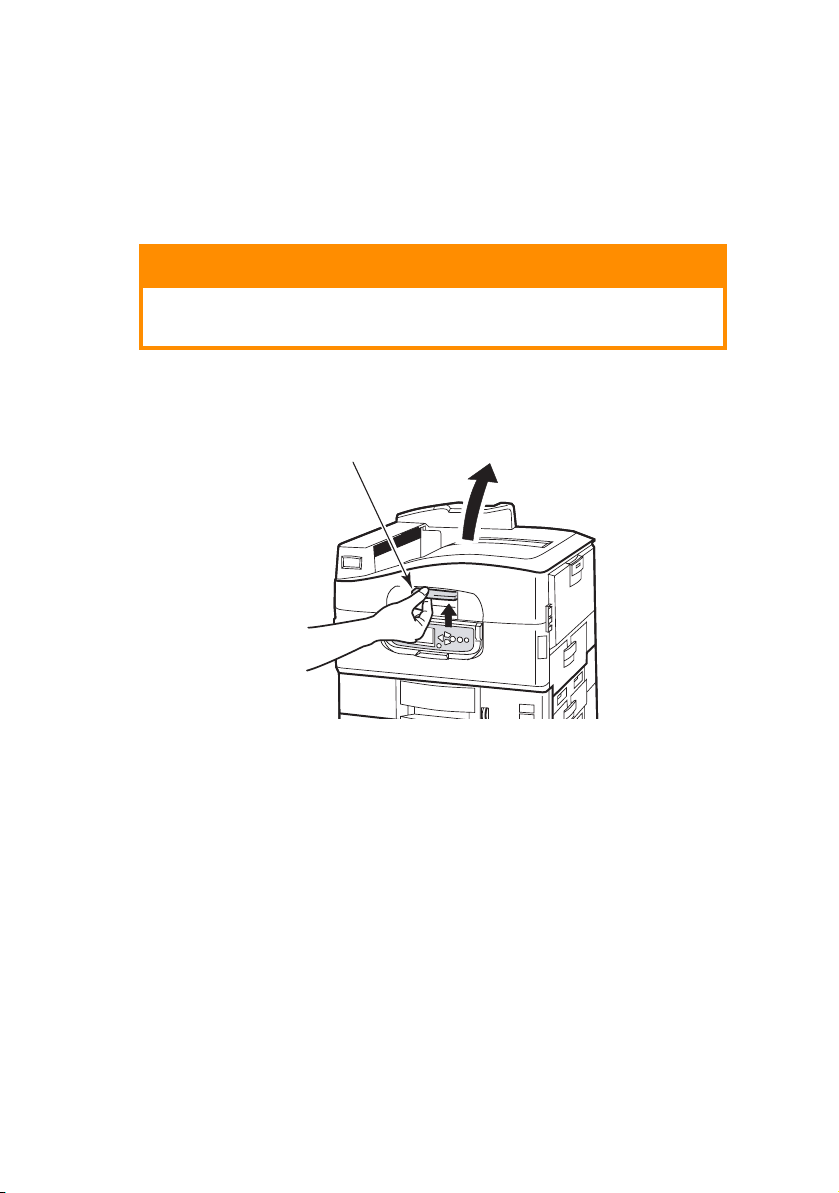
D
ESCRIPCIÓN GENERAL DE LA IMPRESORA Y DE
LOS PAPELES
A
PERTURA Y CIERRE DE LA CUBIERTA SUPERIOR
PRECAUCIÓN:
Para acceder al interior de la impresora, asegúrese de
que la cubierta superior está totalmente abierta.
Para abrir la cubierta superior, presione el asa de la cubierta
superior (1) para liberar el enganche y levante la cubierta.
1
Descripción general de la impresora y de los papeles > 15
Page 15
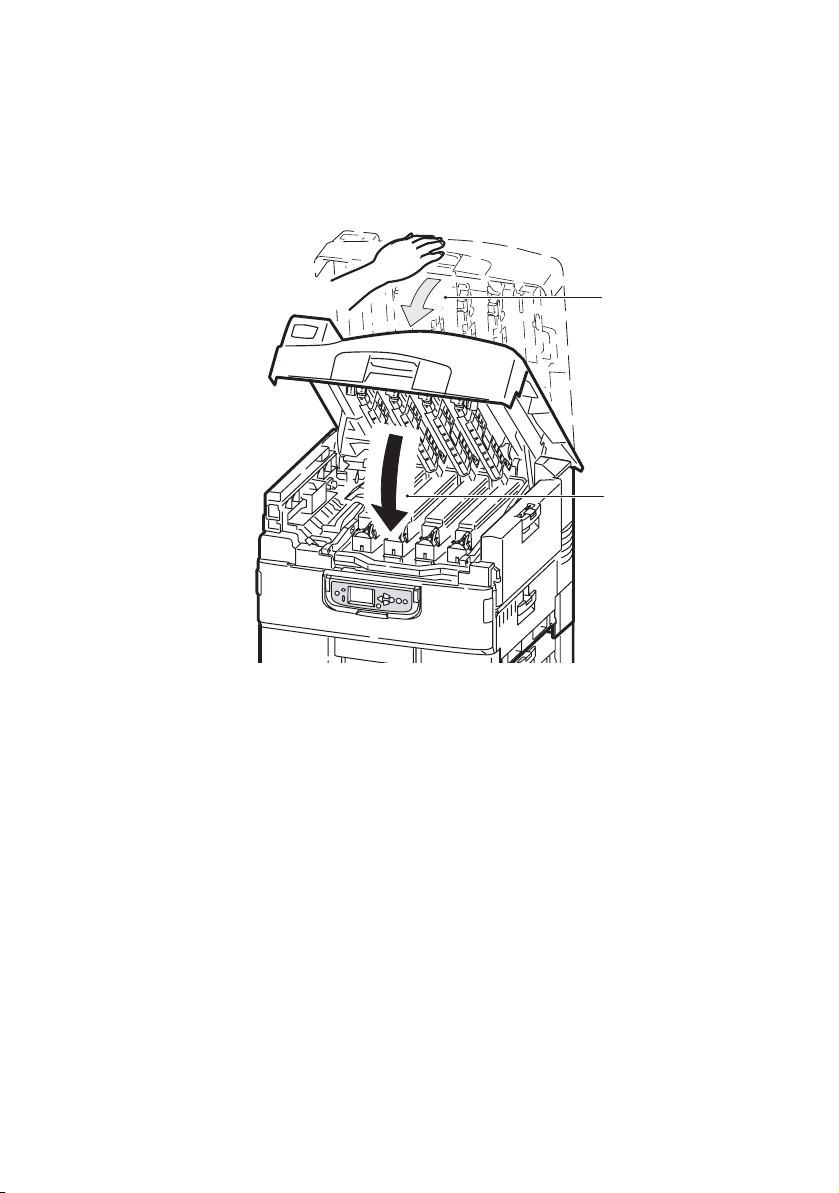
Para cerrar la cubierta superior, presione con cuidado (1) hasta
que la cubierta se detenga a la mitad, y a continuación, presione
con más fuerza (2) para cerrarla completamente. Asegúrese de
que la cubierta está cerrada correctamente.
1
2
Descripción general de la impresora y de los papeles > 16
Page 16

I
DENTIFICACIÓN DE LOS PRINCIPALES COMPONENTES
Los componentes principales de la impresora se identifican en los
gráficos que se muestran a continuación.
1. Soporte del papel
2. Cubierta superior (apilador boca abajo)
3. Bandeja multiuso
4. Cubierta lateral de bandeja 1
5. Etiqueta de tamaño de papel
6. Indicador de volumen de papel
7. Bandeja 1 (bandeja de papel)
8. Panel de control
9. Asa de cubierta superior
1
2
3
9
8
7
4
6
Descripción general de la impresora y de los papeles > 17
5
Page 17

10. Apilador boca abajo
11. Interruptor de encendido/apagado
12. Apilador boca arriba
12
11
10
Descripción general de la impresora y de los papeles > 18
Page 18
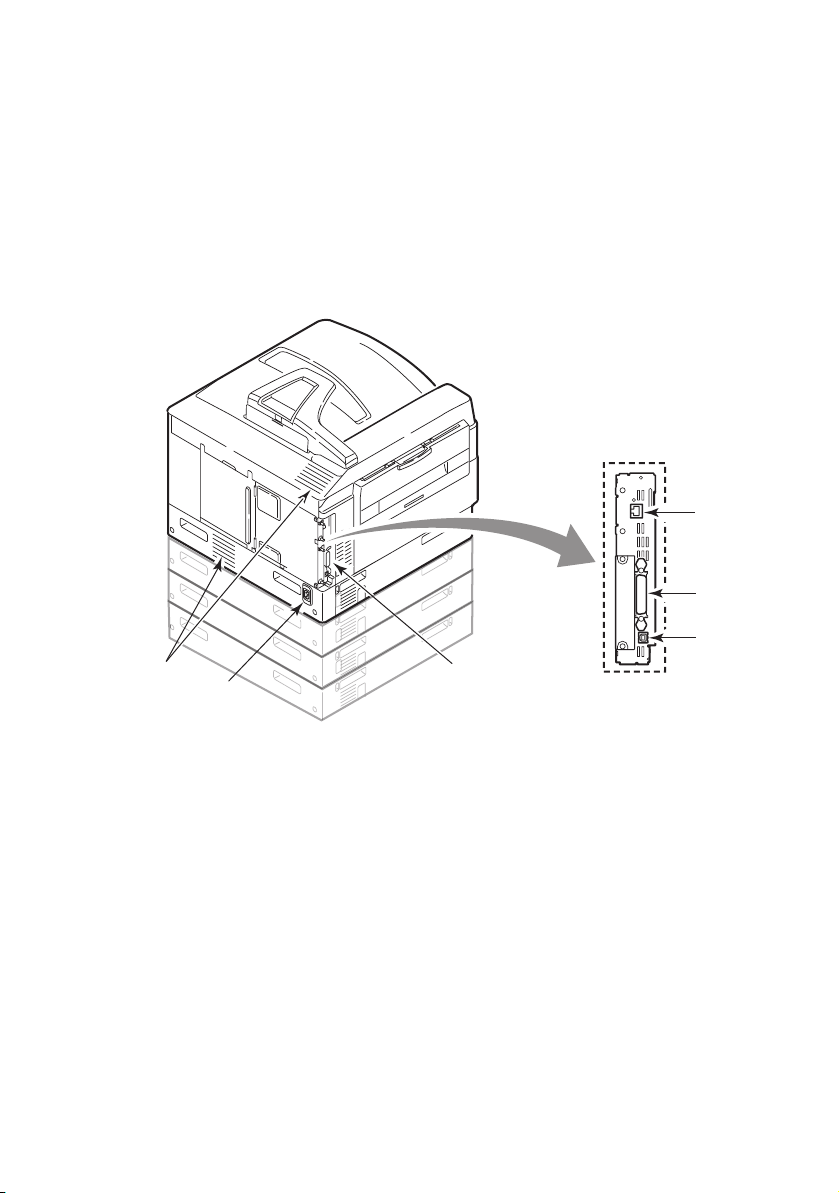
13. Unidad de interfaz
4
14. Conector de interfaz de red
15. Conector de interfaz paralela
16. Conector de interfaz USB
17. Conector de alimentación
18. Orificios de ventilación
18
17
1
15
16
13
Descripción general de la impresora y de los papeles > 19
Page 19
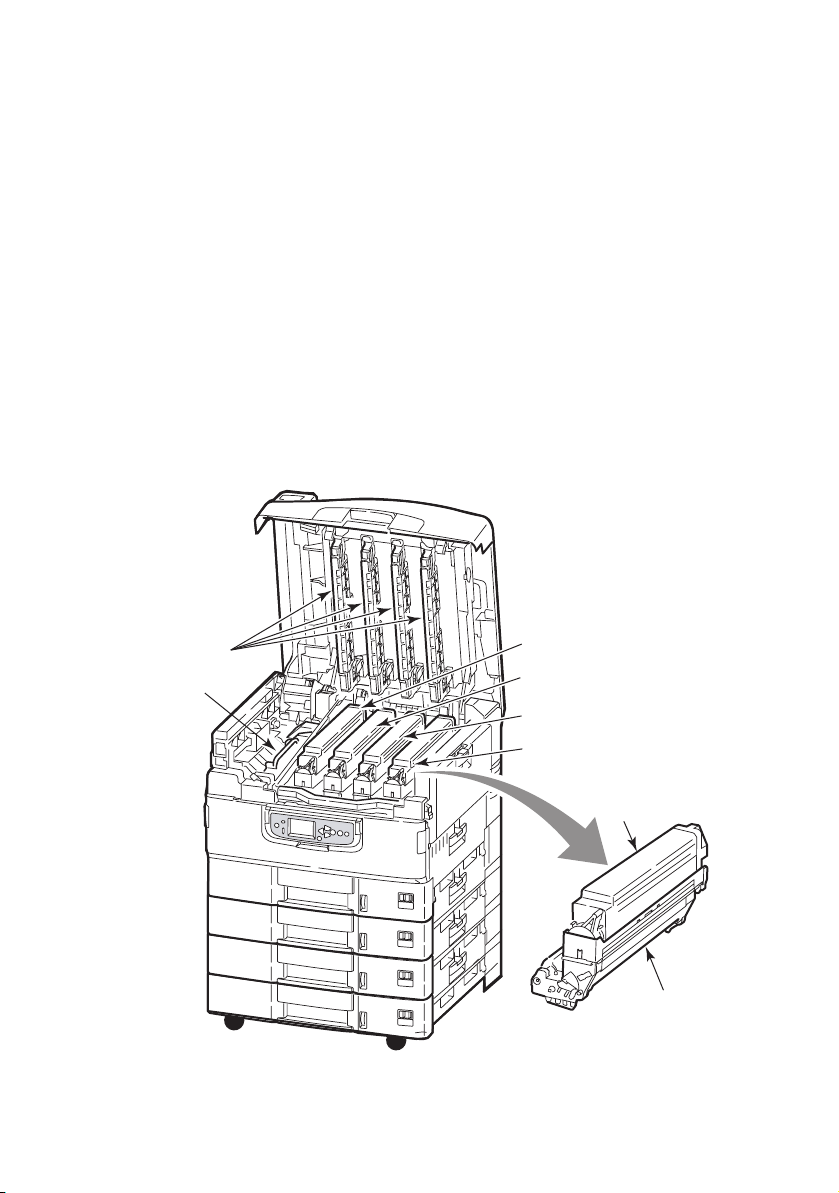
19. Cartucho de tambor de imagen y cartucho de tóner (Cian)
20. Cartucho de tambor de imagen y cartucho de tóner
(Magenta)
21. Cartucho de tambor de imagen y cartucho de tóner
(Amarillo)
22. Cartucho de tambor de imagen y cartucho de tóner
(Negro)
23. Cartucho de tóner
24. Cartucho del tambor de imagen
25. Unidad de fusor
26. Cabezales LED
26
25
19
20
21
22
Descripción general de la impresora y de los papeles > 20
23
24
Page 20

27. Unidad de cinta de transporte
28. Asa de cesta del tambor
29. Cesta del tambor
30. Unidad Dúplex
31. Alimentador de gran capacidad (AGC), tres bandejas
29
28
30
31
27
Descripción general de la impresora y de los papeles > 21
Page 21
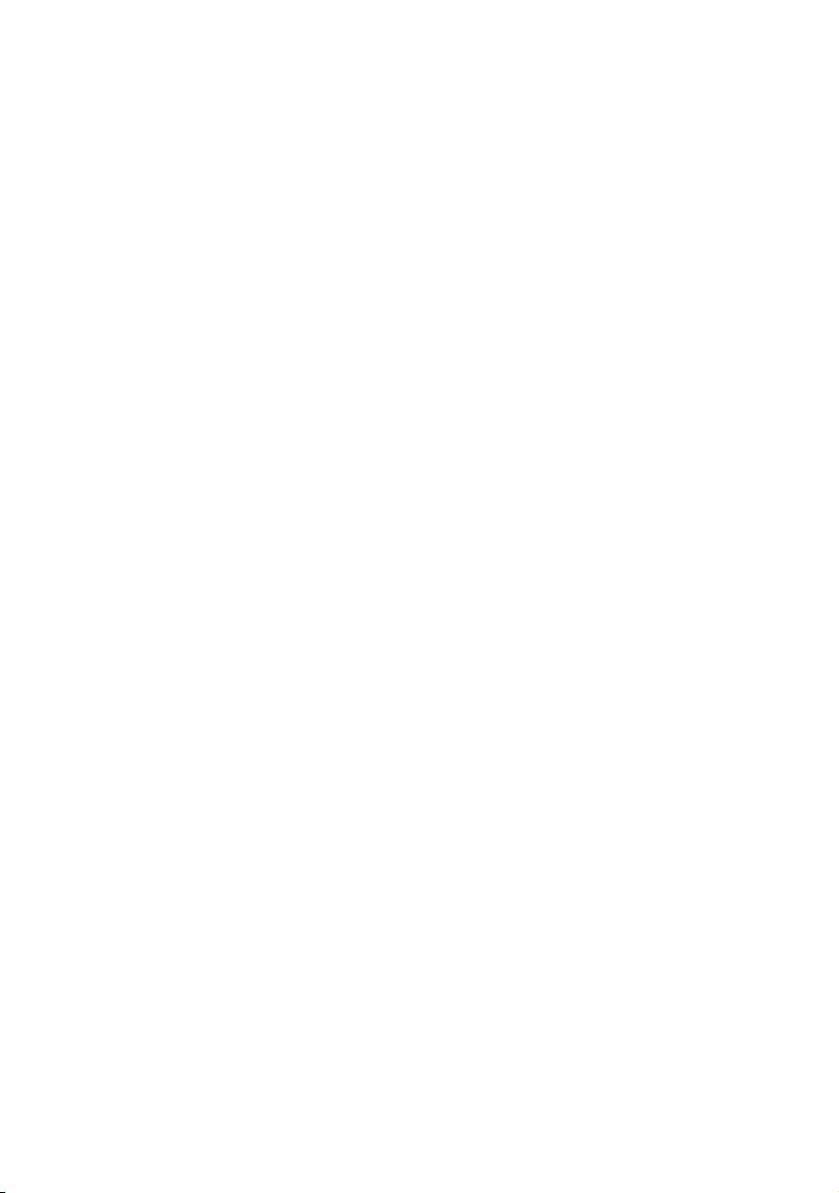
S
OFTWARE SUMINISTRADO
CD:
> Controladores y utilidades
Contiene el controlador y el software de aplicaciones para
el usuario general.
> Utilidades de red y para administradores
Contiene software para uso de los administradores del
sistema.
> Guías del usuario
Contiene documentación en formato electrónico (por
ejemplo, la Guía del usuario y la Guía de impresión) que
describe cómo utilizar la impresora en tareas de impresión
cotidianas.
> Te mpl ate M ana ger
Contiene software que le ayuda a crear tarjetas de visita,
carátulas de CD, rótulos y mucho más.
R
ECOMENDACIONES SOBRE EL PAPEL
La impresora puede utilizar distintos soportes de impresión,
como una gama de gramajes y tamaños de papel, transparencias
y sobres. En esta sección encontrará recomendaciones generales
para elegir el soporte y explicaciones sobre cómo utilizar los
distintos tipos.
Obtendrá el mejor rendimiento si utiliza un papel estándar de
75 – 90g/m², diseñado para utilizarse en fotocopiadoras e
impresoras láser. Los tipos adecuados son:
> Ajro Wiggins Colour Solutions 90 g/m²
> Colour Copy de Mondi
No se recomienda utilizar papel con mucho realce o con una
textura muy áspera.
Puede utilizar papel preimpreso pero debe asegurarse de que
la tinta no se corra al exponerla a las altas temperaturas que se
producen en el fusor durante la impresión.
Descripción general de la impresora y de los papeles > 22
Page 22

El tipo de papel indicado para usar en impresoras
electrofotográficas es el papel satinado, porque durante el
proceso de impresión térmica no se transparenta, su calidad no
cambia y tampoco se deforma. Un tipo adecuado para las
impresoras en color Oki es el Excellent Gloss (A4, A3 y A3 extra).
NOTA
Imprima siempre una muestra para comprobar que el
resultado obtenido es satisfactorio.
La impresión en papel satinado puede tener resultados
imprevistos:
> Sobre el papel satinado la película de tóner suele ser más
fina que sobre el papel normal, o bien las imágenes
impresas son más tenues.
> Cuanto mas caluroso y húmedo sea el entorno, más
probabilidades hay de que la película de tóner sea fina.
La temperatura idónea para usar el papel satinado es por
debajo de los 25°C, mientras que la humedad debe ser
inferior al 60%.
> La impresión puede aparece movida, especialmente si se
imprimen imágenes de alta densidad o varias copias de
una misma imagen.
> La textura del papel satinado propicia que pueda
"escurrirse" cuando se introduce en la impresora.
Los sobres no deben estar torcidos, ondulados ni deformados.
Deben ser de tipo rectangular plano, con pegamento que
permanezca intacto al someterlo a la presión del rodillo caliente
del fusor que se emplea en este tipo de impresoras. Los sobres
con ventana no son adecuados.
Las transparencias deben ser del tipo diseñado para utilizarse
en fotocopiadoras e impresoras láser. En particular, evite el uso
de transparencias de oficina diseñadas para escribir a mano con
rotuladores. Este tipo de transparencias se funden con el calor
del fusor y pueden causar daños.
Las etiquetas también deben ser del tipo recomendado para
utilizar en fotocopiadoras e impresoras láser, en las que la hoja
portadora base está totalmente cubierta por las etiquetas. Otros
tipos de etiquetas pueden causar daños en la impresora si las
etiquetas se desprenden durante el proceso de impresión. Los
tipos adecuados son:
Descripción general de la impresora y de los papeles > 23
Page 23
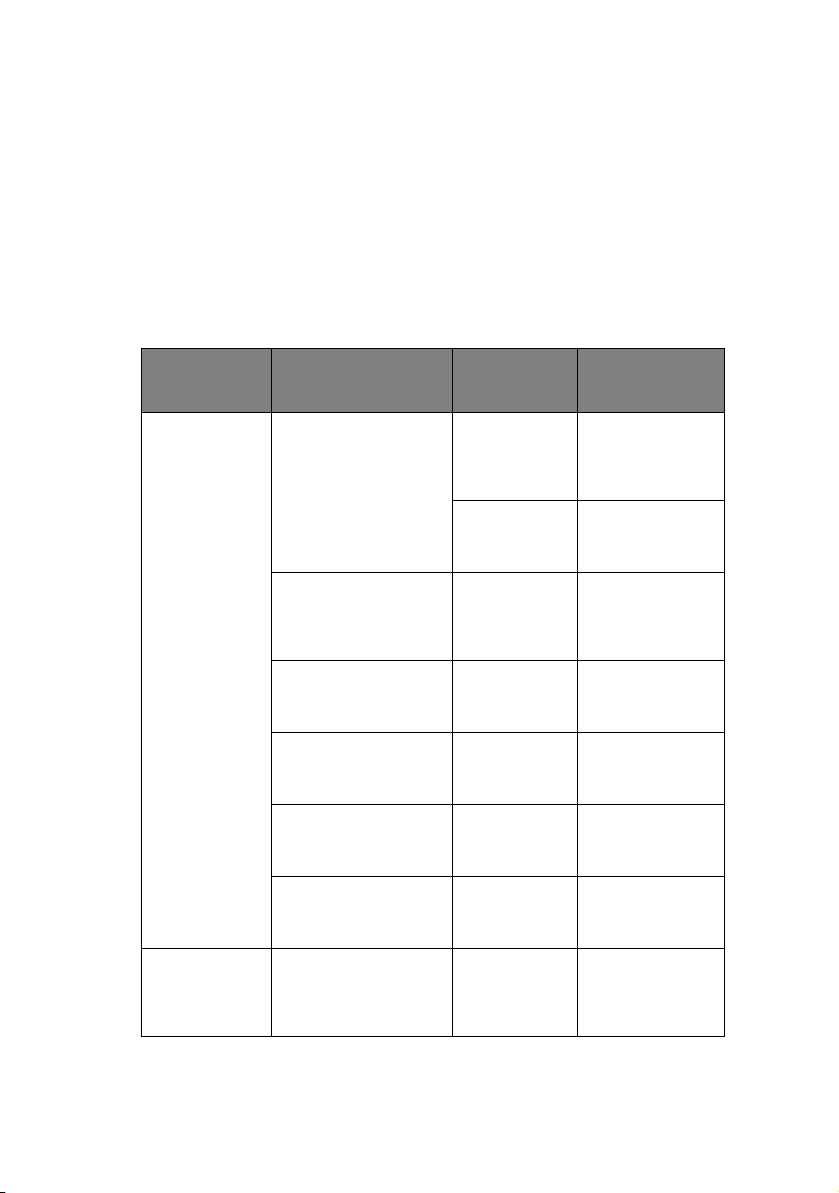
> Avery White Laser Label, tipos 7162, 7664, 7666 (A4), o
5161 (Carta)
> Kokuyo A693X series (A4) o A650 (B5)
I
NFORMACIÓN SOBRE LA ENTRADA Y LA SALIDA DE PAPEL
En la siguiente tabla se indican las características de los papeles
en relación a las bandejas de entrada (bandeja 1 a bandeja 5
(enumeradas desde arriba) y bandeja multiuso) y a las áreas de
salida (apilador boca abajo y apilador boca arriba).
TIPO TAMAÑO PESO ENTRADA/
SALIDA
Papel normal A3, A3 Nobi, A3 Amp.,
Postal – – Bandeja 1 o
A4, A5, A6, B4, B5,
Carta, Oficio 13,
Oficio 13,5, Oficio 14,
Ejecutivo, Tabloide,
Tabloide extra
Personalizado:
A: 100 – 328 mm
L: 148 – 457,2 mm
Personalizado:
A: 79,2 – 328 mm
L: 90 – 457,2 mm
Rótulo:
A: A4 de ancho
L: 457,2 –1200 mm
Ficha:
76,2 x 127 mm
Soporte muy pesado:
A4, A3, A3 Nobi, A3
Wide
64 –
216 g/m²
217 –
268 g/m²
64 –
216 g/m²
64 –
268 g/m²
128 g/m²
recomendado
64 –
268 g/m²
269 –
300 g/m²
Cualquier
bandeja
Cualquier
apilador
Bandeja multiuso
Apilador boca
arriba
Cualquier
bandeja
Apilador boca
arriba
Bandeja multiuso
Apilador boca
arriba
Bandeja multiuso
Apilador boca
arriba
Bandeja multiuso
Apilador boca
arriba
Bandeja multiuso
Apilador boca
arriba
bandeja multiuso
Apilador boca
arriba
Descripción general de la impresora y de los papeles > 24
Page 24
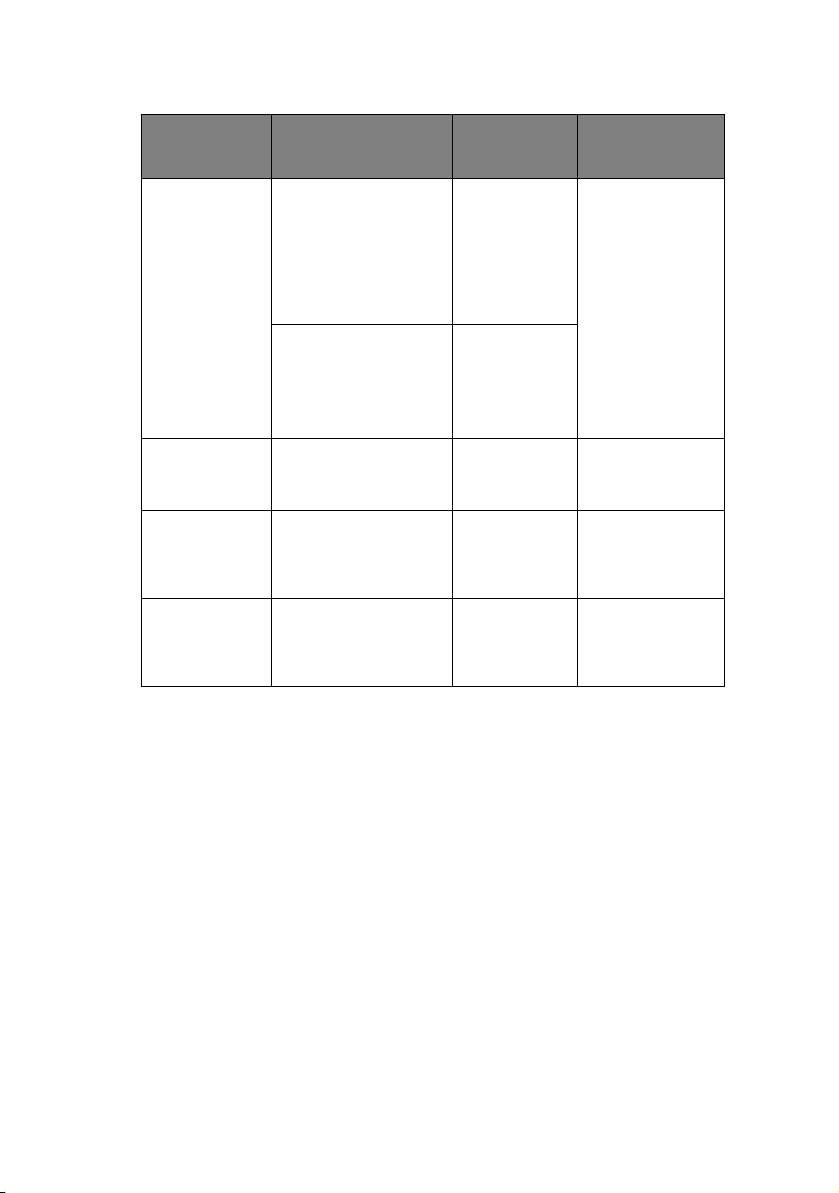
TIPO TAMAÑO PESO ENTRADA/
SALIDA
Sobre 120 x 235 mm
Etiquetas A4, Carta, B5 0,1 – 0,2 mm Bandeja multiuso
Transparencias A4, Carta 0,1 –
Papel satinado A4, A3, A3 extra 0,13 mm -
B
ANDEJAS Y APILADORES
90 x 205 mm
235 x 120 mm
235 x 105 mm
240 x 332 mm
216 x 277 mm
119 x 197 mm
210 x 297 mm
324 x 229 mm
229 x 162 mm
220 x 110 mm
225,4 x 98,4 mm
241,3 x 104,8 mm
190,5 x 98,4 mm
85 g/m² Bandeja multiuso
Apilador boca
arriba
Basado en
papel de
90 g/m²
Apilador boca
arriba
0,11 mm
0,16 mm
Bandeja 1 o
bandeja multiuso
Apilador boca
arriba
Bandeja 1 o
bandeja multiuso
Apilador boca
arriba
B
ANDEJAS
1 A 5
La bandeja 1 es la bandeja de entrada de papel estándar y puede
admitir hasta 530 hojas de papel. Las bandejas adicionales, hasta
un total de cinco, se pueden añadir de forma opcional de modo que
la capacidad total de las bandejas sea de 2.650 hojas de papel.
Si tiene el mismo papel cargado en otra bandeja (por ejemplo, la
bandeja 2 o la bandeja multiuso), puede hacer que la impresora
cambie automáticamente a esa otra bandeja cuando se termine
el papel de la bandeja actual. Esta función se puede activar
mediante los ajustes del controlador al imprimir desde una
aplicación de Windows o mediante un ajuste de menú al imprimir
desde otras aplicaciones.
Descripción general de la impresora y de los papeles > 25
Page 25
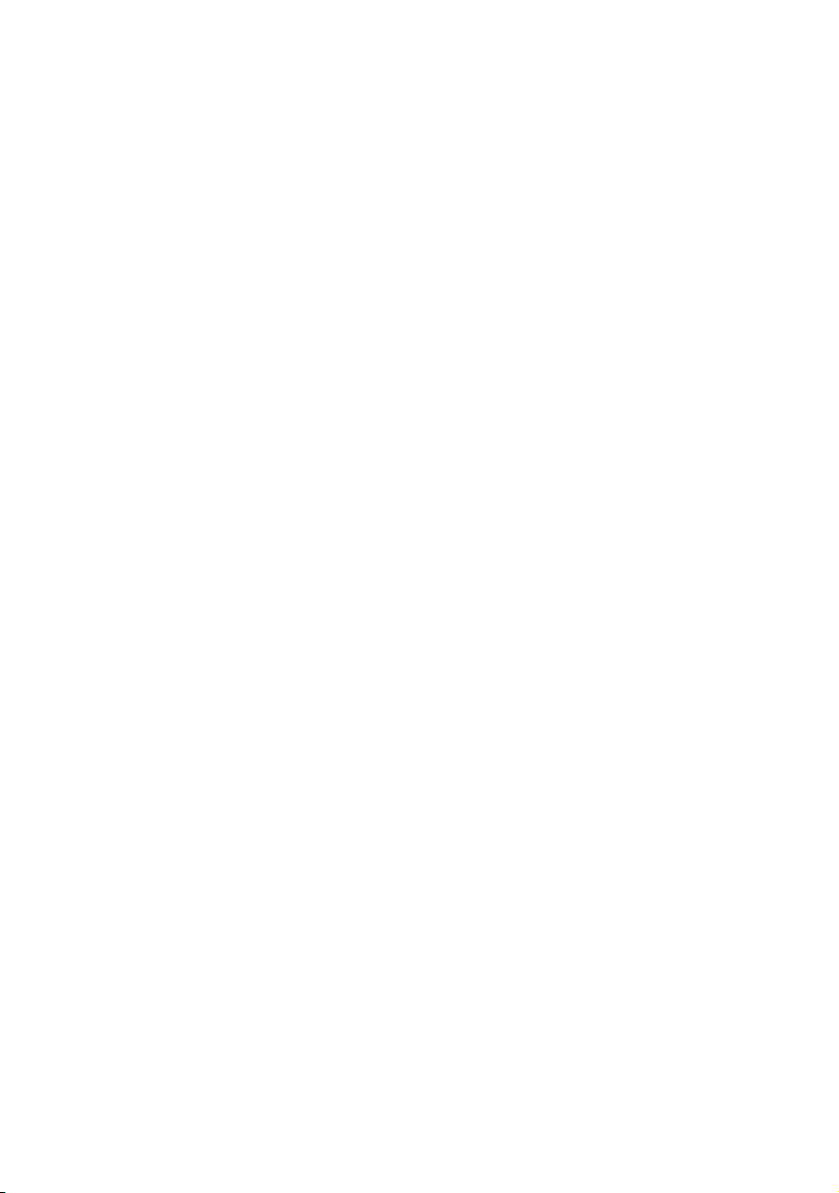
B
ANDEJA MULTIUSO
La bandeja multiuso se utiliza para tamaños de soportes
adicionales a los de las bandejas estándar, soportes de mayores
pesos y soportes especiales.
La bandeja multiuso puede contener los mismos tamaños que las
bandejas estándar, pero en pesos de hasta 300 g/m². Si desea
utilizar papel muy pesado, use el apilador de papel boca arriba.
Esto permite que el recorrido del papel a través de la impresora
sea casi en línea recta.
La bandeja multiuso puede alimentar anchos de papel de un
tamaño tan reducido como 76,2 mm y largos de hasta 1200 mm.
Para la impresión de rótulos, los tamaños recomendado son A4
con 900 mm de ancho, 1200 mm de largo y un peso de 128 g/
m². Dado que el papel con un ancho inferior a 100 mm no se
alimenta automáticamente, deberá presionar el botón ONLINE
(En línea) para iniciar la alimentación.
Use la bandeja multiuso para imprimir sobres y transparencias.
Puede cargar hasta 100 hojas de transparencias o 25 sobres a la
vez; este número está sujeto a la profundidad máxima de
apilado, que es de 25 mm.
El papel o las transparencias deben cargarse con el lado que se
desea imprimir hacia arriba y el borde superior hacia la
impresora. No utilice la función dúplex (impresión por las dos
caras) para las transparencias.
A
PILADOR BOCA ABAJO
El apilador boca abajo en la parte superior de la impresora admite
un máximo de 500 hojas de papel estándar de 80 g/m² y puede
utilizar tipos de papel de 64 – 216 g/m². Las páginas que se
impriman en el orden de lectura (la página 1 primero), saldrán en
el mismo orden (la última página en la parte superior, boca
abajo).
A
PILADOR BOCA ARRIBA
Cuando se necesite utilizar el apilador boca arriba, deberá estar
abierto y la extensión de la bandeja extraída. (Con el apilador
boca arriba abierto o cerrado, el ajuste del controlador Boca
abajo dirigirá las impresiones al apilador boca abajo.)
Descripción general de la impresora y de los papeles > 26
Page 26
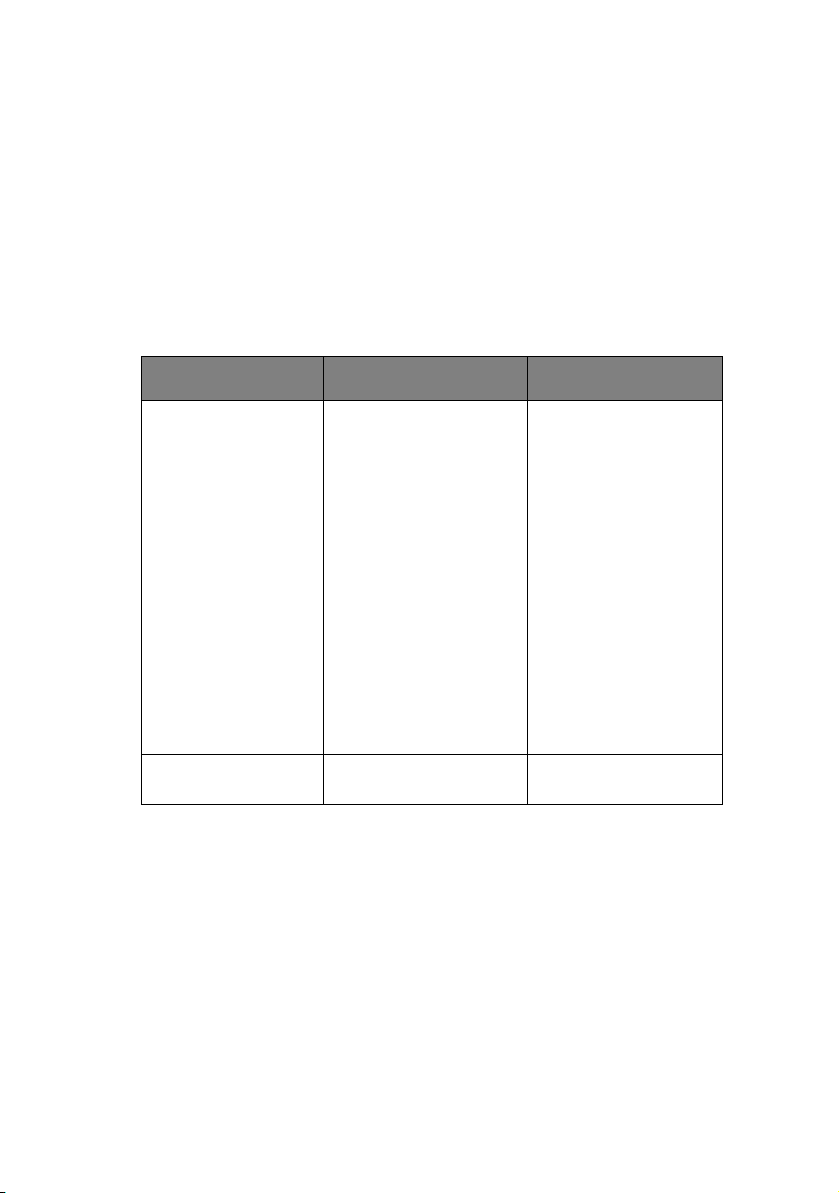
El apilador boca arriba admite hasta 200 hojas de papel estándar
de 80 g/m² y puede utilizar tipos de papel de hasta 300 g/m².
Use siempre este apilador y el alimentador para varios tamaños
para papel de más de 216 g/m².
U
NIDAD DÚPLEX (SI ESTÁ INSTALADA
)
Con esta opción se pueden realizar impresiones automáticas por
las dos caras en papel normal desde las bandejas 1 a 5 o la
bandeja multiuso.
PESO TAMAÑO BANDEJA
64 – 120 g/m² A6,
120 – 188 g/m² A4, A4LEF, Carta, Carta
A5,
B5,
B5LEF,
Ejecutivo,
A4,
A4LEF,
Carta,
Carta LEF,
Oficio 13 pulgadas,
Oficio 13,5 pulgadas,
Oficio 14 pulgadas, B4,
Tabloide,
Tabloide extra,
A3,
A3 Wide,
A3 Nobi,
Tamaño personalizado
(ancho de 100 – 328
mm, largo de 148 –
457,2 mm)
LEF, Tabloide, A3
Bandejas 1 - 5
Bandeja multiuso
Bandeja multiuso
Descripción general de la impresora y de los papeles > 27
Page 27
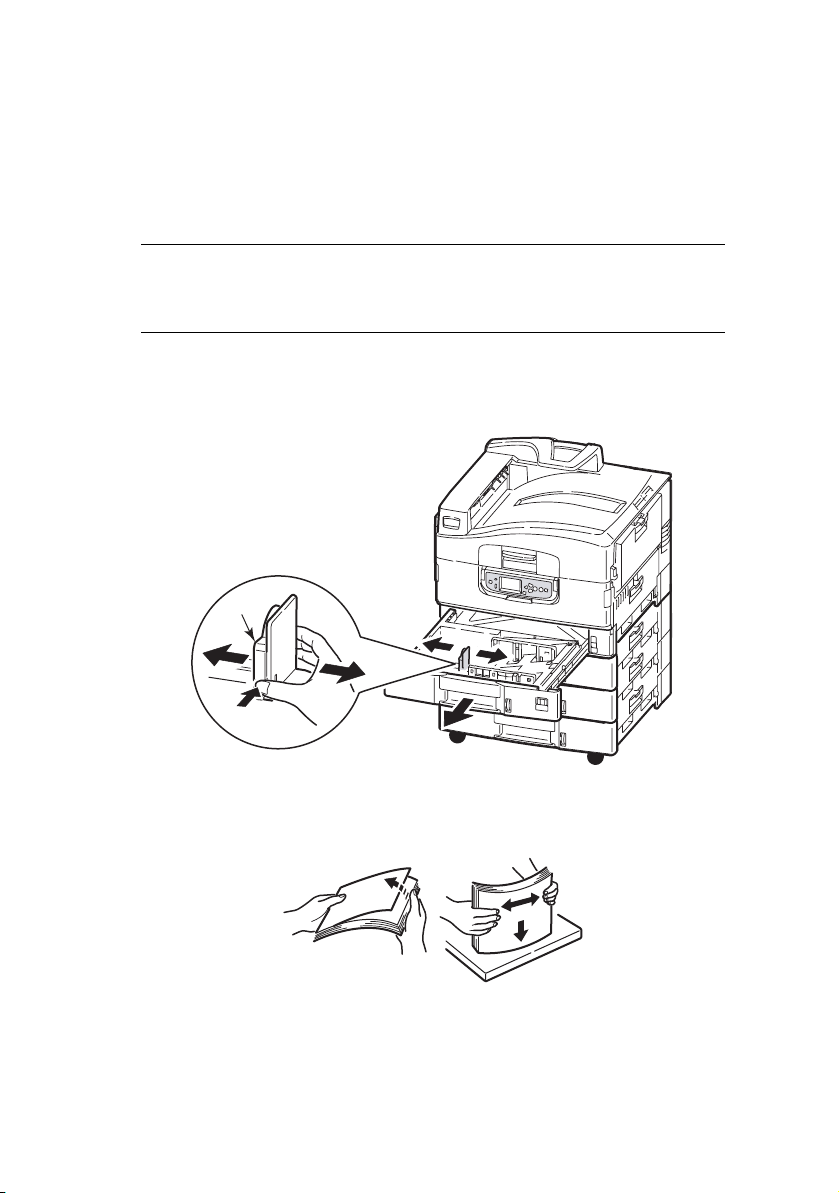
E
JEMPLOS DE BANDEJAS Y APILADORES
C
ARGA EN BANDEJAS
En el siguiente ejemplo se utiliza la bandeja 1.
NOTA
Si tiene instalada una segunda bandeja bloqueable,
asegúrese de desbloquearla antes de continuar.
1. Extraiga la bandeja.
2. Pulse la pestaña de tope para la parte posterior del papel
(1) y ajústela al tamaño necesario para el papel.
1 A 5
1
3. Airee el papel que va a cargar y golpee los bordes de la
pila contra una superficie plana para alinearlos.
Descripción general de la impresora y de los papeles > 28
Page 28
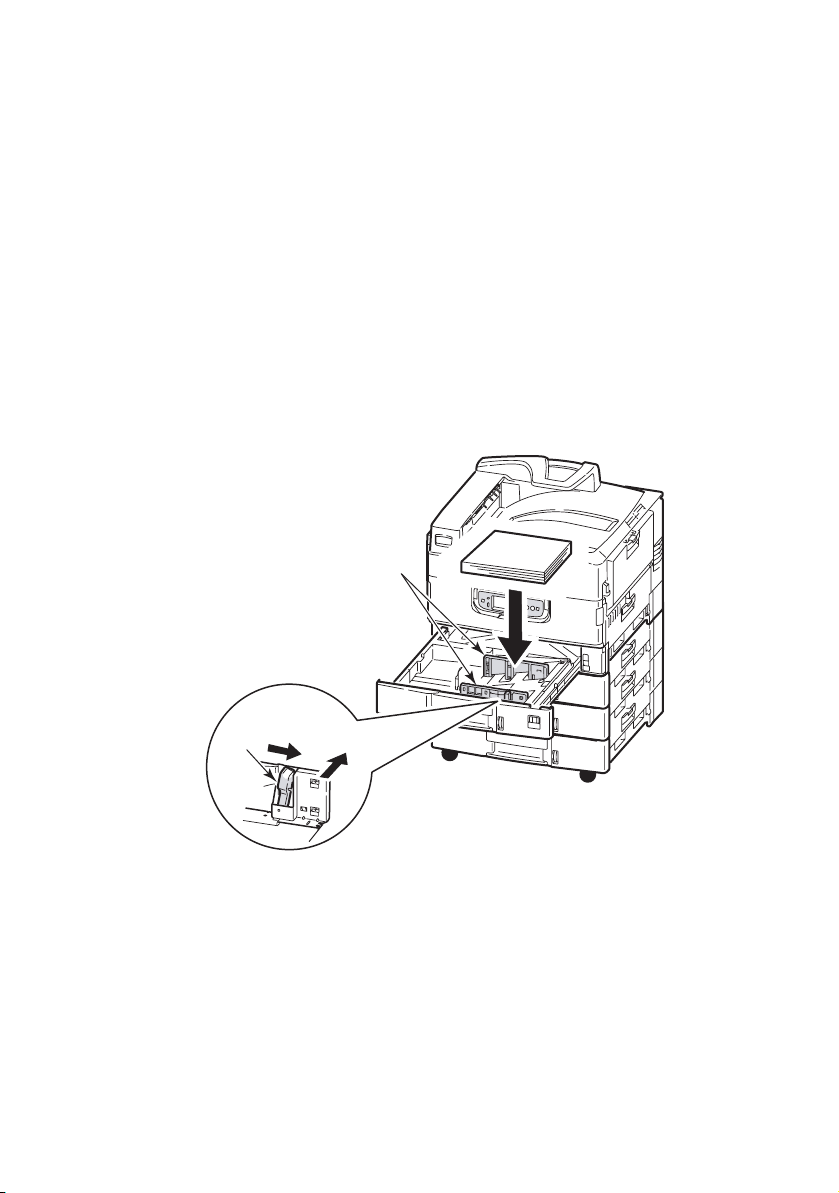
4. Cargue el papel (boca abajo y con el borde superior hacia
la derecha del papel con membrete), pulse la pestaña (2)
en la guía del papel y ajuste las guías (3) para que se
ajusten al papel.
Para evitar atascos de papel:
> No deje ningún espacio entre el papel y las guías, ni
entre el papel y el tope posterior.
> No llene demasiado la bandeja de papel. La capacidad
depende del tipo de papel.
> No cargue papel que no esté en buenas condiciones.
> No cargue a la vez documentos de distintos tipos o
tamaños.
3
2
Descripción general de la impresora y de los papeles > 29
Page 29
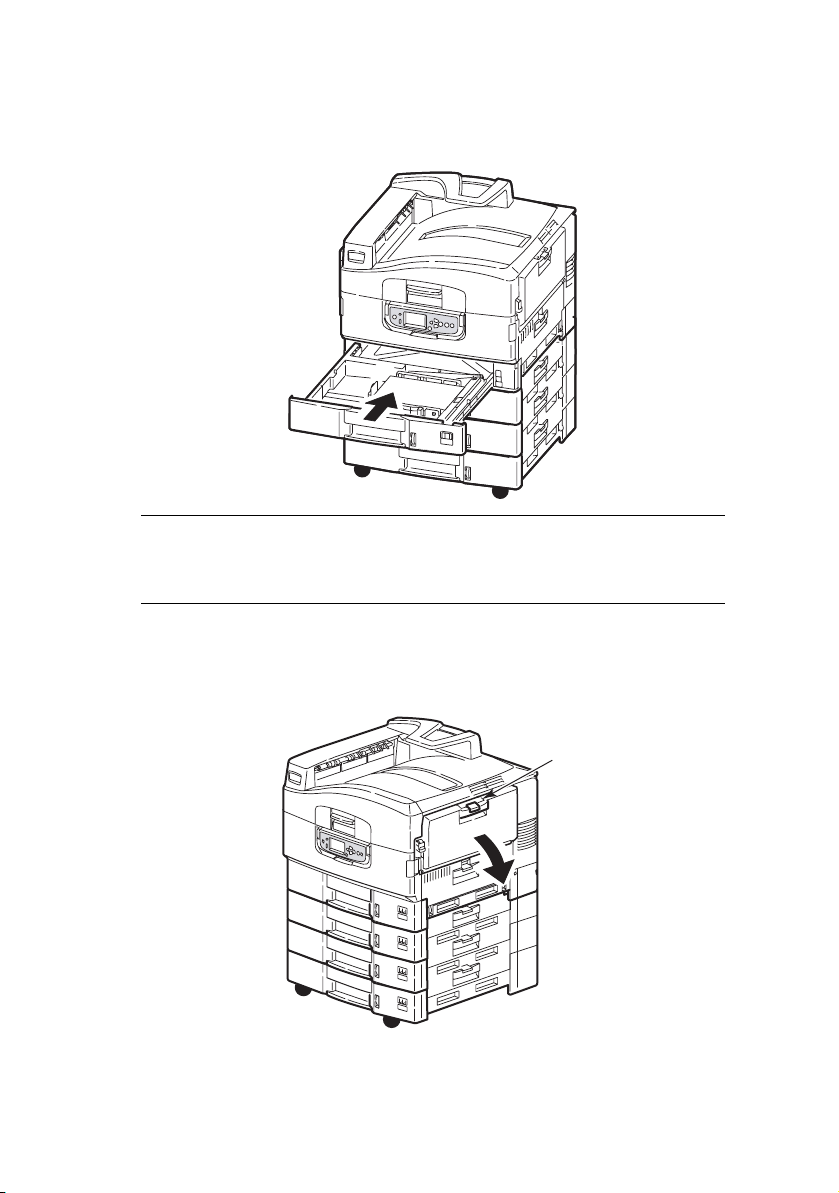
5. Vuelva a introducir suavemente la bandeja en la
impresora.
NOTA
Si tiene instalada una segunda bandeja bloqueable, bloquéela
de forma segura.
U
TILIZACIÓN DE LA BANDEJA MULTIUSO
1. Presione el asa (1) y abra la bandeja multiuso.
1
Descripción general de la impresora y de los papeles > 30
Page 30
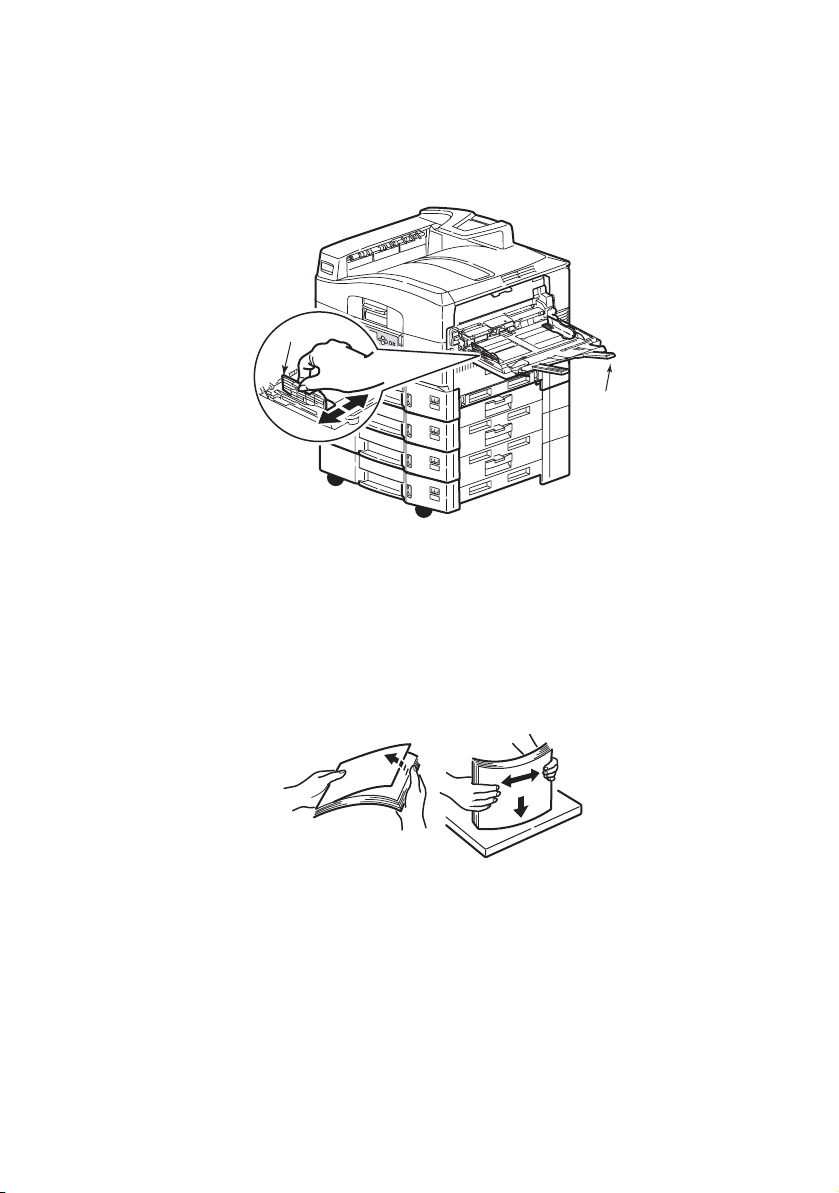
2. Despliegue la sección de soporte del papel y los soportes
de extensión (2).
3
2
3. Ajuste las guías de papel (3) al tamaño del papel que
utilice.
4. Airee el papel que va a cargar y golpee los bordes de la
pila contra una superficie plana para alinearlos.
Descripción general de la impresora y de los papeles > 31
Page 31

5. Cargue el papel.
> Para imprimir por una sola cara en papel con
membrete, cargue el papel en la bandeja multiuso con
el lado preimpreso hacia arriba y el borde superior
hacia la impresora.
> Para imprimir por las dos caras (dúplex) en papel con
membrete, cargue el papel con el lado preimpreso
hacia abajo y el borde superior hacia fuera de la
impresora. (Para esta opción, debe estar instalada la
unidad dúplex.)
> Los sobres deberán cargarse hacia arriba con el borde
largo en la impresora. No seleccione la impresión
dúplex con sobres.
> No deje ningún espacio entre el papel y las guías.
> No supere la capacidad de papel de aproximadamente
230 hojas (<80 g/m²), 50 hojas (300 g/m²), 100
transparencias o 25 sobres. La profundidad máxima de
apilado es de 25 mm.
Descripción general de la impresora y de los papeles > 32
Page 32

U
TILIZACIÓN DE LOS APILADORES
Apilador boca abajo
Cuando el apilador boca arriba (1) de la izquierda de la impresora
está cerrado (en su posición normal), el papel sale al apilador
boca abajo de la parte superior de la impresora.
1
Apilador boca arriba
La ruta de salida boca arriba se utiliza para el papel de gran
gramaje (cartulina), sobres, transparencias y etiquetas.
1. Abra el apilador (1).
1
Descripción general de la impresora y de los papeles > 33
Page 33

2. Extraiga el soporte de papel (2).
2
3. Despliegue la extensión del soporte de papel (3).
3
Descripción general de la impresora y de los papeles > 34
Page 34

P
ANEL DE CONTROL
El panel de control se puede girar hasta 90° (máximo) hacia
arriba desde su posición base (1) cuando sea necesario para
facilitar su uso.
1
C
ONTROLES E INDICADORES
A continuación se identifican y se explican brevemente las partes
del panel de control:
2
4
78
5
1
3
11
1. Botón Shutdown/Restart (apagado/reinicio)
Mantenga pulsado este botón durante más de 2 segundos
para apagar parcialmente la impresora. Puede volver a
pulsar este botón para reiniciarla o utilizar el interruptor de
Alimentación para apagar la impresora completamente.
Panel de control > 35
6
10
9
Page 35

2. Indicador Ready (preparada)
Encendido: indica que la impresora está preparada para
imprimir
Parpadeante: indica que se están procesando datos de
impresión
Apagado: indica que no puede recibir datos (fuera de línea)
3. Indicador Attention (atención)
Apagado: indica un funcionamiento normal
Parpadeante: indica la presencia de un error o de errores,
pero que la impresión puede continuar
Encendido: indica la presencia de un error o de errores y
que la impresión no puede continuar
4. Panel LCD
Muestra información sobre el estado y la configuración de
la impresora, así como información de ayuda para el
usuario en el idioma que elija.
5. Botón de flecha arriba
Cambia al modo de menús y permite el desplazamiento
hacia arriba a través de la lista de elementos de menús que
se muestre
6. Botón de flecha abajo
Cambia al modo de menús y permite el desplazamiento
hacia abajo a través de la lista de elementos de menús que
se muestre
7. Botón Back (atrás)
Vuelve al elemento del menú de nivel superior anterior
8. Botón Enter (intro)
Entra en el modo de menús y selecciona el elemento de
menú que esté resaltado en el panel LCD
9. Botón Online (en línea)
Cambia entre el estado en línea (la impresora está
preparada para recibir datos) y fuera de línea (la impresora
no está preparada para recibir datos)
Panel de control > 36
Page 36

10. Botón Cancel (cancelar).
Cancela el trabajo de impresión actual
11. Botón Help (ayuda)
Ofrece datos de imágenes o textuales adicionales para
complementar lo que aparece en el panel LCD
M
ODOS DEL PANEL
El panel LCD puede mostrar lo siguiente:
> Información de estado > Información de menús (funciones) > Información de configuración > Información de ayuda
I
NFORMACIÓN DE ESTADO
La información de estado se asocia con los tres estados de la
impresora:
En el estado Información, como el estado de inactividad o
de impresión, la impresora puede procesar trabajos de
impresión.
En el estado de Advertencia, la impresora ha detectado
algún problema leve, pero puede seguir procesando
trabajos de impresión.
En el estado de Error, la impresora ha encontrado un
problema y no puede seguir imprimiendo hasta que el
usuario haya intervenido y haya eliminado la causa del
problema.
LCD
Las dos líneas superiores del panel de la pantalla muestran el
estado de la impresora. La parte inferior del panel de la pantalla
normalmente muestra una barra que indica la utilización del
tóner.
Panel de control > 37
Page 37

I
NFORMACIÓN DE MENÚS (FUNCIONES
Existen tres tipos de información de menús (funciones):
Menús de usuario: se activan pulsando el botón Enter, el
botón de flecha arriba o el de flecha abajo en el panel
de control. Estos menús están disponibles para que el
usuario general pueda establecer los diferentes ajustes
que se utilizan en el funcionamiento de la impresora.
Menú Administrador: se activa pulsando el botón Enter
durante más de 2 segundos mientras se enciende la
impresora (incluido el reinicio). Se encuentra disponible
para los usuarios de nivel de administrador. Restringe los
cambios que pueden realizar los usuarios generales a
través de los menús de usuario.
Menú de mantenimiento del sistema: se activa pulsando
los botones deflecha arriba y flecha abajo a la vez
durante más de 2 segundos mientras se enciende la
impresora (incluido el reinicio). Se encuentra disponible
para que el personal especialista pueda establecer
configuraciones de la impresora y funciones especiales.
I
NFORMACIÓN DE CONFIGURACIÓN
La información de configuración muestra información de
configuración de la impresora, como las versiones de
firmware interno.
Las diferentes opciones de los menús se pueden resaltar
desplazándose con los botones de flecha arriba/flecha abajo y
la opción resaltada en ese nivel se puede seleccionar pulsando el
botón Enter. Cuando se ha seleccionado el menú de menor nivel,
puede cambiar los ajustes de ese menú seleccionando el valor
resaltado que desee de una lista o bien introduciendo un valor
numérico. En otros casos, puede mostrar o imprimir la
información de configuración.
)
M
ODO DE AYUDA
Cuando se haya producido un error, pulse el botón Help. De ese
modo aparecerá información que le ayudará a corregir el error.
Panel de control > 38
Page 38

M
ENSAJES DEL PANEL
Los mensajes del panel LCD, junto a los mensajes de Ayuda
cuando sea aplicable, son explicativos. En “Apéndice A –
Mensajes del panel LCD” en la página 107encontrará más
información sobre los mensajes más comunes.
U
TILIZACIÓN DE LOS MENÚS
NOTA
En “Apéndice B – Sistema de menús” en la página 109 se
ofrecen detalles sobre los menús como referencia.
Los botones Enter, de flecha arriba, flecha abajo y Back se
utilizan para desplazarse por los menús de la impresora. Puede
ajustar la configuración (por ejemplo, establecer el tamaño del
papel para la bandeja 1) u obtener información (por ejemplo,
cuánto queda de un consumible seleccionado).
Muchos de estos ajustes de menú se pueden omitir, y de hecho
en ocasiones ocurre así, para dar prioridad a los ajustes del
controlador en Windows. Sin embargo, varios de los ajustes del
controlador se pueden dejar como “Ajuste de la impresora”, para
que se utilicen, de forma predeterminada, los ajustes
introducidos en estos menús de la impresora.
Los pasos que se han de seguir para utilizar los menús,
normalmente son los siguientes:
LCD
1. Asegúrese de que el panel LCD indica que la impresora
está lista para imprimir.
2. Acceda al modo de menú de usuario pulsando el botón
Enter o el botón de flecha arriba o flecha abajo y pulse
los dos últimos repetidamente según sea necesario hasta
que aparezca resaltado el menú que desee en la lista.
3. Pulse el botón Enter para seleccionar este menú.
4. Pulse repetidamente los botones de flecha arriba o
flecha abajo hasta que aparezca resaltado el elemento
que desee.
5. Pulse el botón Enter para seleccionar este elemento.
Panel de control > 39
Page 39

6. Pulse los botones flecha arriba o flecha abajo
repetidamente hasta que quede resaltado el valor
deseado.
7. Pulse el botón Enter para seleccionar este valor. (Si está
estableciendo un parámetro, asegúrese de que aparece
un asterisco (*) junto al valor del parámetro
seleccionado.)
8. Pulse el botón Online para salir del modo de menú y
volver al estado en el que la impresora se encuentra
preparada para imprimir.
Consulte la sección titulada “Conceptos básicos” en la página 41
y el “Apéndice B – Sistema de menús” en la página 109 para
obtener ejemplos sobre la utilización de los menús.
Panel de control > 40
Page 40

C
ONCEPTOS BÁSICOS
Esta sección le ofrece información para ayudarle a empezar a
utilizar su impresora.
U
BICACIÓN DE LA IMPRESORA
Compruebe que dispone de suficiente espacio para acceder:
> alrededor de la impresora:
20cm 8in
60cm 60cm
> encima de la impresora:
70cm
28in
24in24in
100cm 40in
Conceptos básicos > 41
Page 41

A
PAGADO Y ENCENDIDO
A
PAGADO
Sin unidad de disco duro instalada
1. Si NO hay disco duro instalado, establezca el interruptor
de encendido/apagado en apagado.
Conceptos básicos > 42
Page 42

Con unidad de disco duro instalada
1. Mantenga pulsado el botón Shutdown/Restart
(apagado/reinicio) (1) en el panel de control para iniciar el
proceso de apagado.
1
2. Cuando la pantalla LCD indique que puede apagar o
reiniciar la impresora, establezca el interruptor Power
(encendido/apagado) en la posición de apagado. Espere,
ya que esta operación puede tardar algún tiempo.
Conceptos básicos > 43
Page 43

E
NCENDIDO
NOTA
Si ha utilizado el botón Shutdown/Restart (apagado/
reinicio) hasta que la impresora se encuentre en el estado en
el que el panel LCD indique que se puede apagar o reiniciar,
puede volver a encenderla pulsando el botón Shutdown/
Restart (apagado/reinicio).
1. Para iniciar la impresora después de haberla apagado
utilizando el interruptor Power (encendido/apagado),
establezca el interruptor Power (encendido/apagado) en
la posición de encendido.
C
AMBIAR EL IDIOMA DE LA PANTALLA
El idioma predeterminado de la impresora para los mensajes de
la pantalla y para imprimir los informes es el inglés. Esta
configuración puede cambiarse; consulte la información adjunta
con el producto (la utilidad de configuración del idioma del
operador) para proceder al cambio de configuración de idioma.
Conceptos básicos > 44
Page 44

C
OMPROBACIÓN DE LOS AJUSTES ACTUALES
Realice los siguientes pasos para generar un Informe de
configuración (Mapa de Menú) para confirmar que la impresora
está configurada correctamente.
1. Asegúrese de que hay papel tamaño A4 en la bandeja 1
(deberá utilizarse en esta operación).
2. Asegúrese de que el panel LCD indica que la impresora
está lista para imprimir.
3. Pulse los botones de flecha arriba o flecha abajo
repetidamente hasta que aparezca resaltado Información
de impr.
4. Pulse el botón Enter para seleccionar Información de
impr.
5. Pulse los botones de flecha arriba o flecha abajo
repetidamente hasta que aparezca resaltado
Configuración.
6. Pulse el botón Enter para seleccionar Configuración.
7. Pulse el botón Enter para ejecutar el comando y se
imprimirá un documento de Configuración.
Tras imprimir el documento de configuración, la impresora
vuelve al estado en el que está preparada para imprimir.
Puede utilizar este documento para comprobar la
configuración de su impresora. Los valores del sistema y
los accesorios instalados aparecen en la parte superior de
la primera página, seguidos de los ajustes y valores de
estado.
Conceptos básicos > 45
Page 45

I
NTERFACES Y CONEXIÓN
Su impresora está equipada con una selección de interfaces de
datos:
> Paralelo: para la conexión directa al ordenador. Este
puerto requiere un cable paralelo bidireccional
(compatible con IEEE 1284).
> USB – Este puerto requiere un cable apto para USB
versión 2.0 o superior.
Es posible que la impresora no funcione si existe un
dispositivo compatible con USB conectado al mismo tiempo
que otros equipos compatibles con USB.
Cuando se conectan varias impresoras del mismo tipo,
aparecen como *****, ***** (2), ***** (3), etc. Estos
números dependen del orden de conexión o de encendido
de cada impresora.
> Ethernet: Para la conexión de un cable de red.
NOTA
Los cables de interfaz no se suministran con la impresora.
Conceptos básicos > 46
Page 46

C
ONEXIÓN DE LA INTERFAZ PARALELA
1. Apague la impresora y el ordenador.
2. Conecte un el cable paralelo entre la impresora y el
ordenador.
3. Encienda la impresora y a continuación el ordenador.
C
ONEXIÓN DE LA INTERFAZ
No conecte el cable USB esta vez. Se le indicará posteriormente
cuándo debe conectar el cable USB al ejecutar el CD de
controladores.
Si conecta su impresora directamente a un ordenador
independiente, consulte las instrucciones de la sección
“Utilización del CD de controladores” en la página 49.
USB
Conceptos básicos > 47
Page 47

C
ONEXIÓN DE LA INTERFAZ DE RED
PRECAUCIÓN:
No conecte un cable USB al conector de interfaz de red
porque podría producir un mal funcionamiento del
sistema.
1. Apague la impresora y el ordenador.
2. Ajuste la ferrita a un cable Ethernet, tal como se muestra.
3. Conecte el cable Ethernet entre la impresora y el
concentrador Ethernet.
20mm max.
4. Encienda la impresora y a continuación el ordenador.
Si va a instalar la impresora como impresora de red, consulte la
sección pertinente de la Guía de configuración para obtener
Conceptos básicos > 48
Page 48

información adicional sobre el modo de configurar la conexión de
red antes de instalar los controladores de impresora.
NOTA
Para instalar una conexión de red es necesario tener permisos
de administrador.
U
TILIZACIÓN DEL
Inserte el CD de controladores en el ordenador y siga las
instrucciones en pantalla. Deberá seguir una serie de pasos
básicos para configurar el idioma del panel LCD, instalar los
controladores y demás software y para imprimir al final una
página de prueba con el fin de comprobar que la impresora
funciona correctamente.
CD DE
CONTROLADORES
Conceptos básicos > 49
Page 49

F
UNCIONAMIENTO
U
TILIZACIÓN DE LA IMPRESORA
Para obtener detalles completos sobre el modo de utilizar la
impresora y cualquier accesorio opcional para imprimir trabajos
con eficacia, consulte la Guía de impresión y la Barcode Printing
Guide.
Para obtener detalles completos sobre el modo de acceder y
utilizar las funciones de seguridad de la impresora, consulte la
Guía de seguridad.
Funcionamiento > 50
Page 50

C
ONSUMIBLES Y MANTENIMIENTO
En esta sección se explica cómo sustituir los consumibles y los
elementos de mantenimiento cuando sea necesario. Como guía,
la duración prevista de estos artículos es:
> Tóner — 15.000 páginas A4 con una cobertura del 5%.
La impresora se suministra con suficiente tóner para 7.500
páginas A4 en los cartuchos de impresión, de los cuales
entre 1.000 y 2.000 páginas A4 de tóner se utilizan para
cargar el tambor de imagen.
> Tambor de imagen: 30.000 páginas A4 de duración media
> Cinta de transporte: aproximadamente 100.000 páginas
A4
> Fusor: aproximadamente 100.000 páginas A4
> Tóner de consumo: 30.000 páginas A4 de duración media
C
OMPROBACIÓN DEL DESGASTE DE CONSUMIBLES/ELEMENTOS DE
MANTENIMIENTO
Puede comprobar en cualquier momento lo que queda de
consumible o de elemento de mantenimiento mediante los
menús adecuados. Por ejemplo, acceda al sistema de menús y
siga la ruta:
Configuración>Vida útil suministros>Tóner cián
En el panel LCD aparece el tóner cián que queda y a continuación
vuelve al estado en el que está preparada para imprimir.
I
NDICACIONES DE SUSTITUCIÓN
El panel LCD muestra mensajes cuando el nivel de los
consumibles o los elementos de mantenimiento sea bajo o estén
apunto de extinguirse y posteriormente muestra mensajes con
los que indica que es necesario su sustitución. Deberá sustituir el
elemento en cuestión lo antes posible tras la aparición de este
mensaje para evitar que disminuya la calidad de impresión.
En el caso de los rodillos de alimentación de papel y los rodillos
de alimentación de la bandeja multiuso no aparecen mensajes de
advertencia de sustitución. Sustitución recomendada:
aproximadamente tras 120.000 hojas A4
Consumibles y mantenimiento > 51
Page 51

I
NFORMACIÓN SOBRE EL PEDIDO DE CONSUMIBLES
ELEMENTO VIDA ÚTIL REFERENCIA
PARA PEDIDO
Tóner, negro 15.000 páginas @ 5% 42918916
Tóner, cian 15.000 páginas @ 5% 42918915
Tóner, magenta 15.000 páginas @ 5% 42918914
Tóner, amarillo 15.000 páginas @ 5% 42918913
Tamb o r de im a g en,
negro
Tambor de imagen, cian 30.000 páginas de media 42918107
Tamb o r de im a g en,
magenta
30.000 páginas de media 42918108
30.000 páginas de media 42918106
Tamb o r de im a g en,
amarillo
Grapas 3 x 3.000 grapas 42937603
D
ATOS PARA PEDIDOS DE ELEMENTOS DE MANTENIMIENTO
30.000 páginas de media 42918105
ELEMENTO VIDA ÚTIL REFERENCIA
PARA PEDIDO
Unidad de fusor 100.000 páginas 42931703
Unidad de cinta de
transporte
Tóner de consumo 30.000 páginas de media 42869403
Conjunto de rodillo de
salto (bandeja)
Conjunto de rodillo de
salto (bandeja
multiusos)
100.000 páginas 42931603
120.000 páginas 42931803
120.000 páginas 42939703
Consumibles y mantenimiento > 52
Page 52

S
USTITUCIÓN DE CONSUMIBLES Y DE ELEMENTOS DE
MANTENIMIENTO
Cada consumible o elemento de mantenimiento se suministra
con sus propios datos sobre instalación, que ofrecen
instrucciones completas sobre la sustitución. Se recomienda que
siga estas instrucciones detenidamente.
PRECAUCIÓN:
Utilice solamente consumibles originales de Oki para
garantizar un rendimiento y calidad superiores del
hardware. Si utiliza productos no originales de Oki
puede perjudicar el rendimiento de la impresora e
invalidar la garantía. Especificaciones sujetas a
cambios sin previo aviso. Todas las marcas
comerciales confirmadas.
L
IMPIEZA DE LOS CABEZALES DE LOS
Se recomienda limpiar los cabezales de los LED:
> siempre que sustituya un cartucho de tóner (se suministra
un limpiador de la lente de LED con cada cartucho de
tóner de sustitución)
> si al imprimir aparecen señales de imágenes atenuadas,
franjas blancas o letras borrosas
Puede utilizar un limpiador de lente de LED o un paño suave y
seco para limpiar los cabezales de los LED.
1. Abra la cubierta superior.
LED
Consumibles y mantenimiento > 53
Page 53

2. Limpie suavemente los cuatro cabezales (1) con un
limpiador de lente de LED o con un paño suave. Mueva el
limpiador tal y como se muestra, utilizando una sección
limpia del limpiador en cada pasada. Tenga cuidado para
no dañar las protecciones (2).
Consumibles y mantenimiento > 54
Page 54

3. Cierre la cubierta superior.
L
IMPIEZA DE LOS RODILLOS DE ALIMENTACIÓN DE PAPEL
Limpie los rodillos de alimentación de papel si se producen con
frecuencia atascos de papel.
1. Quítese las pulseras o los relojes de pulsera que pueda
llevar y siga los pasos correctos para apagar la impresora.
Consumibles y mantenimiento > 55
Page 55

2. Cubierta lateral de bandeja 1.
3. Retire la bandeja 1 completamente de la impresora.
Consumibles y mantenimiento > 56
Page 56

4. Acceda al hueco que ha dejado la bandeja 1, limpie los 3
rodillos de alimentación de papel (2) con un paño suave
ligeramente humedecido con agua.
2
5. Vuelva a colocar la bandeja 1.
Consumibles y mantenimiento > 57
Page 57

6. Cierre la cubierta lateral de la bandeja 1.
7. Encienda la impresora.
Consumibles y mantenimiento > 58
Page 58

L
IMPIEZA DE LA CARCASA DE LA IMPRESORA
1. Siga los pasos correctos para apagar la impresora.
2. Limpie la superficie de la impresora con un paño suave
humedecido ligeramente con agua o con jabón neutro.
3. Utilice un paño suave y seco para secar la superficie de la
impresora.
Consumibles y mantenimiento > 59
Page 59

4. Encienda la impresora.
Consumibles y mantenimiento > 60
Page 60

V
ACIADO DEL DEPÓSITO DE DESECHOS DE PERFORACIÓN
(
ACCESORIO OPCIONAL DE LA UNIDAD DE PERFORACIÓN
Cuando el panel LCD indica que el depósito de desechos de
perforación está lleno, vacíe el depósito del siguiente modo:
1. Accione la palanca del finalizador y retírelo de la
impresora.
2. Saque el depósito de desechos de perforación, con
cuidado de no volcarlo para evitar que se salgan los
desechos.
)
Consumibles y mantenimiento > 61
Page 61

3. Tire los desechos en el lugar adecuado.
4. Vuelva a colocar el depósito de desechos de perforación
con cuidado en el finalizador.
5. Compruebe que el depósito de desechos de perforación
se ha colocado correctamente y a continuación vuelva a
colocar el finalizador en su sitio, con cuidado para que los
dedos no queden atrapados.
Consumibles y mantenimiento > 62
Page 62

A
CCESORIOS OPCIONALES
Esta sección describe los accesorios opcionales para la
impresora. Se dispone de los siguientes accesorios:
> unidad dúplex (para imprimir por las dos caras)
(únicamente en C9650n)
> memoria RAM adicional
> unidad de disco duro (necesaria para la impresión
verificada y con cola de impresión, la impresión directa de
PDF, cuando se producen errores de intercalado, al añadir
fuentes extra) (únicamente en C9650n y C9650dn)
> segunda bandeja de papel bloqueable (para aumentar la
capacidad de entrada de papel y mantener el papel
seguro)
> segunda y tercera bandeja de papel estándar (para
aumentar la capacidad de entrada de papel)
> alimentador de gran capacidad (equivalente a tres
bandejas de papel) (únicamente en C9650n, C9650dn y
C9650hdn)
NOTA
1. Las configuraciones de las bandejas son las siguientes:
bandeja 1 únicamente, bandeja 1 + segunda bandeja,
bandeja 1 + segunda bandeja + tercera bandeja,
bandeja 1 + AGC, bandeja 1 + segunda bandeja + AGC
2. El modelo C9650hdtn ya dispone de un alimentador de
gran capacidad instalado y por ello sólo se puede añadir
una bandeja adicional (de modo que el máximo total es
de cinco).
> Finalizador (para grapar las impresiones)
> Carcasa de la impresora
> Unidad de perforación (para ampliar la funcionalidad del
finalizador)
Accesorios opcionales > 63
Page 63

I
NFORMACIÓN SOBRE PEDIDO DE ACCESORIOS
ELEMENTO REFERENCIA PARA
PEDIDO
Unidad Dúplex 42797203
Memoria RAM adicional
256 MB
512 MB
Unidad de disco duro 01163803
Segunda y tercera bandeja de papel 42831303
Segunda bandeja de papel bloqueable 01216601
Alimentador de alta capacidad 42831503
Finalizador:
bandeja 4
bandeja 5
Unidad de perforación:
4 orificios
2 orificios
4 orificios (Suecia)
Carcasa (con la misma altura que el alimentador de alta
capacidad)
01182901
01182902
01166701
01166801
42872903
42872901
42872904
09004256
Accesorios opcionales > 64
Page 64

I
NSTALACIÓN DE ACCESORIOS
Cada accesorio (aparte del finalizador) se suministra con su
propia documentación, que ofrece instrucciones completas sobre
la instalación. Se recomienda que siga estas instrucciones
detenidamente.
Tras la instalación, imprima un mapa de menús (documento de
configuración) para comprobar que la instalación se ha realizado
correctamente.
NOTA
La instalación de la unidad de perforado y del finalizador
deberá llevarla a cabo un ingeniero autorizado.
Deberá establecer los ajustes adecuados en el controlador o en
los controladores de la impresora para los siguientes accesorios:
> unidad dúplex
> bandeja o bandejas de papel
> finalizador
Consulte la Guía de impresión para obtener datos sobre la
configuración del controlador.
Accesorios opcionales > 65
Page 65

S
OLUCIÓN DE PROBLEMAS
G
ENERAL
Si la pantalla de la impresora no muestra mensaje alguno o sigue
en modo de inactividad 10 minutos después de encenderla, siga
la secuencia de apagado de la impresora para apagarla.
Compruebe todas las conexiones de cables antes de reiniciar la
impresora. Si el problema persiste, póngase en contacto con el
distribuidor.
A
TASCOS DE PAPEL
Esta sección le ofrece información para resolver los problemas
que puedan surgir al utilizar la impresora. En los siguientes
párrafos se describen las acciones que se han de realizar en caso
de que se produzca un atasco de papel y cómo tratar resultados
de impresión no satisfactorios. En esta sección se incluyen los
mensajes del panel LCD relativos a atascos de papel y las
acciones que se han de tomar, mientras que en el “Apéndice A –
Mensajes del panel LCD” en la página 107 se incluye una lista de
otros mensajes típicos y sugerencias para resolver problemas.
A
TASCOS DE PAPEL
Si se produce un atasco de papel, aparece un mensaje en el panel
LCD en el panel de control de la impresora. Puede pulsar el botón
Help (ayuda) para obtener ayuda sobre cómo eliminar el atasco.
Para obtener los datos completos sobre la eliminación de atascos,
consulte los siguientes párrafos, que corresponden a los
mensajes sobre atascos de papel.
–
IMPRESORA
Solución de problemas > 66
Page 66

A
BRA CUBIERTA, ATASCO DE PAPEL, CUBIERTA LATERAL TTTTTT
La bandeja 1, o cualquiera de las bandejas de la 2 a la 5 (si se
encuentran instaladas), pueden aparecer en lugar de los
caracteres tttttt en el mensaje del panel LCD. En este ejemplo se
utiliza la bandeja 1 y el procedimiento es similar para el resto de
bandejas.
1. Presione el enganche (1) de la cubierta lateral de la
bandeja 1 y abra la cubierta.
1
2. Extraiga con cuidado el papel atascado.
Solución de problemas > 67
Page 67

3. Cierre la cubierta lateral de la bandeja 1.
A
BRA CUBIERTA, ATASCO DE PAPEL, CUBIERTA LATERAL
1. Si la bandeja multiuso está abierta, ciérrela de modo que
la cubierta lateral (1) sea visible.
1
Solución de problemas > 68
Page 68

2. Tire de la palanca de liberación (2) y abra la cubierta
lateral.
2
3. Extraiga con cuidado el papel atascado.
Solución de problemas > 69
Page 69

4. Cierre la cubierta lateral.
A
BRA CUBIERTA, ATASCO DE PAPEL, CUBIERTA SUPERIOR
1. Presione el asa de la cubierta superior (1) y abra dicha
cubierta.
1
ADVERTENCIA:
Tenga cuidado de no tocar la unidad del fusor, que
estará caliente tras la impresión.
Solución de problemas > 70
Page 70

2. Presione el asa de la cesta (2) y levante la cesta del
tambor.
3. Extraiga cuidadosamente cualquier papel que se
encuentre en la unidad de cinta de transporte.
Solución de problemas > 71
Page 71

4. Si hay papel atascado en la unidad del fusor, empuje la
palanca de bloqueo (3) en la dirección que se muestra
para liberar la unidad.
ADVERTENCIA:
Tenga cuidado de no tocar la unidad del fusor, que
puede estar caliente tras la impresión. Si la unidad del
fusor está caliente, espere a que se enfríe antes de
intentar extraer cualquier papel atascado.
Sostenga la unidad del fusor (4) por el asa, sáquela de la
impresora y colóquela sobre una superficie plana.
4
3
Solución de problemas > 72
Page 72

5. Tire hacia arriba de las palancas de liberación de atascos
(5) y extraiga el papel atascado.
5
6. Vuelva a colocar la unidad del fusor en la impresora y gire
la palanca de bloqueo (6) en la dirección que se muestra
para bloquear la unidad del fusor.
Solución de problemas > 73
6
Page 73

7. Si hay papel atascado junto a la salida de papel, abra el
apilador boca arriba (7).
7
8. Abra la cubierta lateral (salida de papel) (8) y extraiga el
papel atascado.
8
Solución de problemas > 74
Page 74

9. Cierre la cubierta lateral (salida de papel) y a continuación
el apilador boca arriba.
10. Vuelva a colocar la cesta del tambor de imagen (9) en su
posición y compruebe que está bloqueada.
9
Solución de problemas > 75
Page 75

11. Cierre la cubierta superior y asegúrese de que está
enganchada.
Solución de problemas > 76
Page 76

A
TASCOS DE PAPEL
C
OMPRUEBE UNIDAD DÚPLEX, ATASCO DE PAPEL
1. Si la impresora dispone de una unidad de finalizador
conectada, accione la palanca (1) de la unidad de inversor
para separar el inversor de la impresora.
–
UNIDAD DÚPLEX (SI ESTÁ INSTALADA
1
)
Solución de problemas > 77
Page 77

2. Accione el botón de liberación de la cubierta de la unidad
dúplex (2) y abra la cubierta.
2
3. Extraiga con cuidado el papel atascado y cierre después la
cubierta.
Solución de problemas > 78
Page 78

4. Accione las palancas (3) y extraiga la unidad dúplex.
3
3
5. Sostenga la cubierta frontal superior por el asa (4),
presiónela suavemente hacia dentro y levántela.
4
Solución de problemas > 79
Page 79

6. Extraiga cualquier papel que haya quedado atascado.
7. De igual modo, compruebe si se ha atascado papel bajo la
cubierta posterior superior y si fuera así, extráigalo.
Solución de problemas > 80
Page 80

8. Vuelva a colocar las dos cubiertas superiores.
9. Vuelva a colocar la unidad dúplex en su posición.
Solución de problemas > 81
Page 81

10. Si ha separado la unidad del finalizador para acceder a la
unidad dúplex, vuelva a colocarla en su sitio.
Solución de problemas > 82
Page 82

A
TASCOS DE PAPEL
C
OMPROBAR FINALIZADOR, ATASCO DE PAPEL/PAPEL SOBRANTE
Utilice el botón Help (ayuda) del panel de control de la impresora
para comprobar el número que aparece. Lo necesitará para
eliminar el atasco de papel. En los siguientes párrafos se explica
qué hacer para cada uno de los códigos numéricos indicados.
– F
INALIZADOR (ACCESORIO OPCIONAL
)
591, 592, 593, 599/ 643, 645 (
ALREDEDOR DEL FINALIZADOR
1. Extraiga cualquier papel en la salida de papel del
finalizador.
ATASCO DE PAPEL
)
Solución de problemas > 83
Page 83

2. Accione la palanca del finalizador (1) y retírelo del
inversor.
1
3. Abra la cubierta superior del finalizador.
Solución de problemas > 84
Page 84

4. Extraiga con cuidado cualquier papel atascado.
5. Cierre la cubierta superior del finalizador.
6. Vuelva a colocar el finalizador en su sitio y conéctelo al
inversor.
Solución de problemas > 85
Page 85

594, 597, 598/ 644, 646 (
1. Accione la palanca del finalizador (1) y retírelo del
inversor.
ATASCO DE PAPEL EN EL FINALIZADOR
1
2. Abra la cubierta frontal del finalizador (2).
)
2
Solución de problemas > 86
Page 86

3. Siga girando la perilla inferior (3) hacia la derecha hasta
que salta completamente el papel que haya quedado
atascado.
3
4. Retire el papel que se expulse.
5. Cierre la cubierta frontal del finalizador.
Solución de problemas > 87
Page 87

6. Abra la cubierta lateral derecha del finalizador.
7. Extraiga con cuidado cualquier papel atascado.
8. Cierre la cubierta lateral derecha del finalizador.
Solución de problemas > 88
Page 88

9. Vuelva a colocar el finalizador en su sitio y conéctelo al
inversor.
590 (
ATASCO DE PAPEL EN EL FINALIZADOR/UNIDAD DE
PERFORACIÓN
1. Accione la palanca del finalizador (1) y retírelo del
)
inversor.
1
Solución de problemas > 89
Page 89

2. Mueva la pestaña (2) del lateral derecho del finalizador
hasta que quede alineada con la marca (3).
3
2
3. Abra la cubierta superior del finalizador.
Solución de problemas > 90
Page 90

4. Extraiga con cuidado cualquier papel atascado.
5. Cierre la cubierta superior del finalizador.
6. Vuelva a colocar el finalizador en su sitio y conéctelo al
inversor.
Solución de problemas > 91
Page 91

C
OMPROBAR INVERSOR, ATASCO DE PAPEL
1. Accione la palanca del finalizador (1) y retírelo del
inversor.
1
2. Presione el asa hundida (2) y abra la cubierta lateral
izquierda del inversor.
2
Solución de problemas > 92
Page 92

3. Extraiga con cuidado cualquier papel atascado.
4. Cierre la cubierta lateral izquierda del inversor.
5. Vuelva a colocar el finalizador en su sitio y conéctelo al
inversor.
Solución de problemas > 93
Page 93

6. Accione la palanca del inversor (3) y separe el inversor de
la impresora.
3
7. Abra la puerta lateral derecha (4) del inversor.
Solución de problemas > 94
4
Page 94

8. Extraiga cualquier papel que haya quedado atascado.
9. Cierre la puerta lateral derecha.
Solución de problemas > 95
Page 95

10. Vuelva a colocar el finalizador y el inversor en su sitio y
conéctelos a la impresora.
Solución de problemas > 96
Page 96

C
ÓMO EVITAR ATASCOS DE PAPEL
En la siguiente tabla se resumen las causas posibles de los
atascos de papel y se sugieren modos para evitarlos.
CAUSA POSIBLE SOLUCIÓN PROPUESTA
La impresora no está nivelada. Coloque la impresora sobre una superficie
El soporte de impresión es
demasiado ligero o demasiado
pesado.
El soporte de impresión está
húmedo o cargado con
electricidad estática.
El soporte de impresión se
arruga o se dobla.
Las hojas del soporte de
impresión o están alineadas
entre sí.
El soporte de impresión no
está alineado correctamente
en la bandeja de papel.
Los sobres que va a imprimir
no están orientados
correctamente.
El rodillo de alimentación de la
impresora está sucio.
Los rodillos de alimentación
de la impresora están
gastados.
El tipo o el peso de los
soportes se ha establecido
incorrectamente.
firme y nivelada.
Utilice el soporte adecuado.
Utilice soporte que se haya almacenado a
temperatura adecuada y en condiciones
óptimas de humedad.
Utilice el soporte adecuado. Se pueden
utilizar soportes sin arrugar.
Extráigalas, alinee las hojas y vuelva a
cargarlas.
Ajuste el tope y las guías del papel de la
bandeja, o la guía de alimentación manual en
la bandeja multiuso para alinear los soportes
correctamente.
Ajuste la orientación que desee.
Limpie el rodillo con un paño humedecido
con agua.
Sustituya los rodillos de alimentación.
Seleccione los ajustes correctos del menú de
la impresora para el peso de papel y el tipo
de papel.
Solución de problemas > 97
Page 97

C
ORRECCIÓN DE RESULTADOS DE IMPRESIÓN NO SATISFACTORIOS
SÍNTOMAS CAUSAS POSIBLES ACCIONES
En la página
impresa se pueden
ver líneas blancas
verticales.
Las imágenes
impresas salen
borrosas
verticalmente.
La impresión es
demasiado clara.
El cabezal del LED está
sucio.
Tóner bajo. Sustituya el cartucho de
Puede que haya
materiales extraños en
el tambor de imagen.
La película protectora
de la luz del cartucho
del tambor de imagen
está sucia.
El cabezal del LED está
sucio.
Tóner bajo. Sustituya el cartucho de
El papel no es el
adecuado para la
impresora.
El cartucho del tóner no
está colocado
correctamente.
Tóner bajo. Sustituya el cartucho de
El papel está húmedo. Utilice papel que se haya
El papel no es el
adecuado para la
impresora.
El grosor y el tipo de
papel no son los
adecuados.
Limpie el cabezal del LED
con un limpiador de lente de
LED o con un paño suave.
tóner.
Sustituya el cartucho del
tambor de imagen.
Limpie la película con un
limpiador de lente de LED o
con un paño suave.
Limpie el cabezal del LED
con un limpiador de lente de
LED o con un paño suave.
tóner.
Utilice el papel
recomendado.
Vuelva a instalar el cartucho
del tóner.
tóner.
almacenado a temperatura
adecuada y en condiciones
óptimas de humedad.
Utilice el papel
recomendado.
Establezca un valor correcto
para el peso de papel y el
tipo de papel en la
configuración de menús, o
bien establezca un valor de
mayor grosor para el peso
de papel.
Solución de problemas > 98
Page 98

SÍNTOMAS CAUSAS POSIBLES ACCIONES
La impresión es
demasiado clara.
Las imágenes
aparecen
parcialmente
borrosas. En la
impresión de áreas
sólidas aparecen
puntos y líneas
blancas.
Aparecen líneas
verticales.
Aparecen
periódicamente
líneas y puntos
horizontales.
El área blanca del
papel está
parcialmente
manchada.
Se está utilizando papel
reciclado.
El papel está húmedo o
seco.
El cartucho del tambor
de imagen está dañado.
Tóner bajo. Sustituya el cartucho de
Cuando el intervalo es
de alrededor de 94 mm
(4 pulgadas), el tambor
de imagen (el tubo
verde) está dañado o
sucio.
Cuando el intervalo es
de alrededor de 42 mm
(1,5 pulgadas), puede
que haya partículas
extrañas en el cartucho
del tambor de imagen.
Cuando el intervalo es
de alrededor de 87 mm
(3,5 pulgadas), la
unidad del fusor está
dañada.
El cartucho del tambor
de imagen se ha
expuesto a la luz.
El papel está cargado
con electricidad
estática.
Establezca un valor de
mayor grosor para el peso
de papel en la configuración
de menús.
Utilice papel que se haya
almacenado a temperatura
adecuada y en condiciones
óptimas de humedad.
Sustituya el cartucho del
tambor de imagen.
tóner.
Límpielo suavemente con
un paño. Sustituya el
cartucho del tambor de
imagen si está dañado.
Abra/cierre la cubierta
superior e imprima de
nuevo.
Sustituya la unidad del
fusor.
Sustituya el cartucho del
tambor de imagen si el
problema no se ha resuelto.
Utilice papel que se haya
almacenado a temperatura
adecuada y en condiciones
óptimas de humedad.
Se está utilizando papel
demasiado grueso.
Tóner bajo. Sustituya el cartucho de
Solución de problemas > 99
Utilice papel más fino.
tóner.
Page 99

SÍNTOMAS CAUSAS POSIBLES ACCIONES
Los alrededores de
las letras aparecen
manchados.
El tóner se sale
cuando se frota.
El satinado no es
uniforme.
A
TASCOS DE GRAPAS
C
OMPROBAR FINALIZADOR, ATASCO DE GRAPAS
El cabezal del LED está
sucio.
El grosor y el tipo de
papel se han ajustado
incorrectamente.
Se está utilizando papel
reciclado.
El grosor y el tipo de
papel se han ajustado
incorrectamente.
– F
INALIZADOR (ACCESORIO OPCIONAL
Limpie el cabezal con un
limpiador de lente de LED o
con un paño suave.
Establezca un valor correcto
para el tipo de papel y el
peso de papel en la
configuración de menús, o
bien establezca un valor de
mayor grosor para el peso
de papel.
Establezca un valor de
mayor grosor para el peso
de papel en la configuración
de menús.
Establezca un valor correcto
para el tipo de papel y peso
de papel en la configuración
de menús, o bien establezca
un valor menor para peso
de papel.
Cuando la pantalla indica que se ha producido un atasco de
grapas, elimínelo del siguiente modo:
1. Abra la cubierta frontal del finalizador.
)
Solución de problemas > 100
Page 100

2. Gire la perilla en la dirección que se indica hasta que
aparezca el indicador colorde color.
3. Retire cualquier papel que se encuentre a la espera de
graparse en el área de expulsión del papel.
4. Extraiga la unidad de grapado.
Solución de problemas > 101
